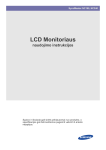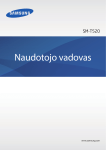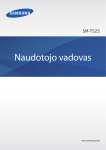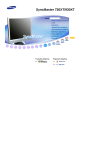Download Samsung NC220 Vartotojo vadovas
Transcript
SyncMaster NC220 LED Monitoriaus naudojimo instrukcijos Spalva ir išvaizda gali skirtis priklausomai nuo produkto, o specifikacijos gali būti keičiamos pagerinti veikimŕ iš anksto neįspėjus. Turinys SVARBIAUSI SAUGOS PERSPĖJIMAI Prieš pradėdami . . . . . . . . . . . . . . . . . . . . . . . . . . . . . . . . . . . . . . . . . . . 1-1 Laikymas ir priežiūra . . . . . . . . . . . . . . . . . . . . . . . . . . . . . . . . . . . . . . . 1-2 Monitoriaus valymas . . . . . . . . . . . . . . . . . . . . . . . . . . . . . . . . . . . . . . . 1-3 Saugos atsargumo priemonės . . . . . . . . . . . . . . . . . . . . . . . . . . . . . . . 1-4 PRODUKTO SUMONTAVIMAS Pakuotės turinys . . . . . . . . . . . . . . . . . . . . . . . . . . . . . . . . . . . . . . . . . . . 2-1 Stovo tvirtinimas . . . . . . . . . . . . . . . . . . . . . . . . . . . . . . . . . . . . . . . . . . 2-2 Gaminio pokrypio ir aukščio nustatymas . . . . . . . . . . . . . . . . . . . . . . 2-3 Monitoriaus ekrano pasukimas . . . . . . . . . . . . . . . . . . . . . . . . . . . . . . . 2-4 Sieninio laikiklio komplekto / stalinio stovo tvirtinimas . . . . . . . . . . . 2-5 Prijungimas prie savo tinklo . . . . . . . . . . . . . . . . . . . . . . . . . . . . . . . . . 2-6 Maitinimo prijungimas . . . . . . . . . . . . . . . . . . . . . . . . . . . . . . . . . . . . . . 2-7 Prijungimas prie kito monitoriaus . . . . . . . . . . . . . . . . . . . . . . . . . . . . 2-8 Prijungimas SERIAL kabeliu . . . . . . . . . . . . . . . . . . . . . . . . . . . . . . . . . 2-9 Sujungimas su kompiuteriu . . . . . . . . . . . . . . . . . . . . . . . . . . . . . . . . 2-10 Prijungimas stereokabeliu . . . . . . . . . . . . . . . . . . . . . . . . . . . . . . . . . . 2-11 Ausinių prijungimas . . . . . . . . . . . . . . . . . . . . . . . . . . . . . . . . . . . . . . . 2-12 Mikrofono prijungimas . . . . . . . . . . . . . . . . . . . . . . . . . . . . . . . . . . . . . 2-13 Kensingtono užraktas . . . . . . . . . . . . . . . . . . . . . . . . . . . . . . . . . . . . . 2-14 PRODUKTO NAUDOJIMAS Kuo skiriasi PC nuo IP? . . . . . . . . . . . . . . . . . . . . . . . . . . . . . . . . . . . . . 3-1 Prisijungti prie pagrindinio kompiuterio naudojant LAN kabelį . . . . 3-2 Plug & Play . . . . . . . . . . . . . . . . . . . . . . . . . . . . . . . . . . . . . . . . . . . . . . . 3-3 Standartinio signalo režimo lentelė . . . . . . . . . . . . . . . . . . . . . . . . . . . 3-4 Įrenginio tvarkyklės diegimas . . . . . . . . . . . . . . . . . . . . . . . . . . . . . . . . 3-5 Kaip įdiegti tvarkyklę „USB-to-Serial Driver“ . . . . . . . . . . . . . . . . . . . 3-6 Produkto valdymo mygtukai . . . . . . . . . . . . . . . . . . . . . . . . . . . . . . . . . 3-7 Ekrano reguliavimo meniu naudojimas (OSD: ekrano rodymas) . . . . . . . . . . . . . . . . . . . . . . . . . . . . . . . . . . 3-8 PROGRAMINĖS ĮRANGOS DIEGIMAS PCoIP . . . . . . . . . . . . . . . . . . . . . . . . . . . . . . . . . . . . . . . . . . . . . . . . . . . . 4-1 Natural Color . . . . . . . . . . . . . . . . . . . . . . . . . . . . . . . . . . . . . . . . . . . . . . 4-2 MultiScreen . . . . . . . . . . . . . . . . . . . . . . . . . . . . . . . . . . . . . . . . . . . . . . . 4-3 TRIKČIŲ DIAGNOSTIKA Savaiminė monitoriaus diagnostika . . . . . . . . . . . . . . . . . . . . . . . . . . . 5-1 Prieš kreipiantis į techninės priežiūros centrą . . . . . . . . . . . . . . . . . . 5-2 Dažnai klausiami klausimai ir atsakymai . . . . . . . . . . . . . . . . . . . . . . . 5-3 DAUGIAU INFORMACIJOS Specifikacijos . . . . . . . . . . . . . . . . . . . . . . . . . . . . . . . . . . . . . . . . . . . . . 6-1 Energijos taupymo funkcija . . . . . . . . . . . . . . . . . . . . . . . . . . . . . . . . . . 6-2 Kreipkitės į SAMSUNG WORLDWIDE (SAMSUNG PASAULYJE) . . . . . . . . . . . . . . . . . . . . . . . . . . . . . . . . . 6-3 Tinkamas šio gaminio išmetimas (elektros ir elektroninės įrangos atliekos) . . . . . . . . . . . . . . . . . . . . . . . . . . . 6-4 1 Svarbiausi saugos perspėjimai 1-1 Prieš pradėdami Šiame vadove naudojamos piktogramos PIKTOGRA MA PAVADINIMA S REIKŠMĖ Dėmesio Nurodo atvejus, kad funkcija gali neveikti arba nustatymas gali būti atšauktas. Pastaba Nurodo patarimą arba pastabą, kaip naudotis funkcija. Šio vadovo naudojimas • Būtina suprasti visus saugumo perspėjimus ir tik tada pradėti naudotis šiuo produktu. • Jei iškilo problema, žr. skyrelį „Trikčių diagnostika“. Perspėjimas apie autorių teises Kadangi produktas tobulinamas, kad geriau veiktų, šio vadovo turinys gali būti keičiamas be išankstinio įspėjimo. Autorių teisės © „Samsung Electronics Co., Ltd.", 2011. Visos teisės saugomos. Šio vadovo autorių teisės priklauso „Samsung Electronics Co., Ltd.“. Šio vadovo turinio iš dalies arba viso negalima atgaminti, platinti arba naudoti jokia forma be rašytinio „Samsung Electronics Co., Ltd.“ leidimo. SAMSUNG logotipas ir „SyncMaster“ yra registruotieji „Samsung Electronics Co., Ltd.“ prekių ženklai. „Microsoft“, „Windows“ ir „Windows NT“ yra registruotieji „Microsoft Corporation“ prekių ženklai. VESA, DPM ir DDC registruotieji „Video Electronics Standard Association“ prekių ženklai. Visi kiti čia paminėti prekių ženklai priklauso jų kompanijoms. Administracinis mokestis taikomas, jei: (a) iškvietėte inžinierių, tačiau jis neaptiko jokių gaminio defektų. (pvz.: neperskaitėte šios vartotojo instrukcijos). (b) atnešėte prietaisą į remonto centrą, tačiau nebuvo aptikta jokių gaminio defektų (pvz.: neperskaitėte šios vartotojo instrukcijos). Prieš bet kokius remonto darbus ar atvykimą į namus, jus informuosime apie administracinio mokesčio dydį. Svarbiausi saugos perspėjimai 1-1 1-2 Laikymas ir priežiūra Išorinio paviršiaus ir ekrano priežiūra Valykite produktą minkšta, drėgna šluoste. • Nevalykite produkto užsidegančiomis medžiagomis, pvz.: benzolu arba skiedikliu, arba šlapiu audeklu. Tai gali reikšti problemą su produktu. • Nebraižykite ekrano nagais arba aštriais objektais. Taip elgdamiesi galite susižeisti arba sugadinti prietaisą. • Nevalykite produkto tiesiai ant jo purkšdami vandenį. Jei vandens pateks į produkto vidų, gali įvykti elektros iškrova arba iškilti problema su produktu. • Baltų dėmių gali atsirasti ant ypač blizgaus produkto ekrano paviršiaus dėl medžiagų charakteristikos, jei naudojamas superakustinis drėkintuvas. Produkto spalva ir forma gali skirtis priklausomai nuo modelio. Diegimo erdvės apsauga • Išlaikykite reikalingą atstumą tarp produkto ir kitų objektų (pvz., sienos), kad būtų užtikrintas tinkamas vėdinimas. Dėl perkaitimo gali kilti gaisras. Įmontuokite produktą laikydamiesi paveiksle nurodytų atstumų. Išorė gali skirtis priklausomai nuo produkto. Produkto sujungimas su stovu Produkto sujungimas su sieniniu laikikliu Apie pastovius vaizdus • Jei ilgą laiką rodomas nejudantis vaizdas, ekrane gali atsirasti nejudantis vaizdas arba dėmė. Jei nenaudojate produkto ilgą laiką, nustatykite jį veikti energijos taupymo režimu arba paleiskite ekrano užsklandą. • Dėl technologinių ekranų gamintojų suvaržymų vaizdai, sugeneruoti šio produkto, gali matytis kiek šviesesni arba tamsesni 1 ppm (dalių mln. vaizd. el.) Papildomų vaizdo elementų skaičius pagal dydį: Papildomų vaizdo elementų skaičius = maks. horizontali skyra x maks. vertikali skyra x 3 pvz.) jei maks. skyra 1680 x 1050, papildomų vaizdo elementų skaičius 1680 x 1050 x 3 = 5.292.000. 1-2 Svarbiausi saugos perspėjimai 1-3 Monitoriaus valymas Monitoriaus valymas • Monitoriaus ekranas ir išoriniai kraštai lengvai nusibraižo, todėl reikalinga atidi priežiūra. Monitorių valykite taip. 1. Išjunkite monitorių ir kompiuterį. 2. Atjunkite maitinimo laidą nuo monitoriaus. Siekdami išvengti elektros smūgio atjunkite laidą laikydami kištuką; taip pat nelieskite laido šlapiomis rankomis. 3. Valykite monotorių minkšta lengvai sudrėkinta šluoste. • Nenaudokite valymo priemonės, kurios sudėtyje yra alkoholio ar tirpiklių, ar kuri gali pažeisti paviršių. Priešingai, monitoriaus išorinis paviršius gali prarasti spalvą, lengvai susibraižyti arba gali būti sugadinta ekrano danga. • Nepurkškite vandens arba valymo priemonės tiesiai ant monitoriaus. Kitaip skystis įsigers į monitorių, o dėl to gaminys gali sugesti arba gali kilti gaisro ar elektros smūgio pavojus. 4. Monitoriaus paviršių valykite minkšta nedideliu kiekiu vandens sudrėkinta šluoste. 5. Baigę valyti įjunkite maitinimo laidą į monitorių. 6. Įjunkite monitorių ir kompiuterį. Laikymo atsargumo priemonės • Naudojant ultragarsinį drėkintuvą gali atsirasti baltų dėmių ant ypač blizgaus produkto. Norėdami išvalyti monitoriaus vidų susisiekite su artimiausiu techninės priežiūros centru (aptarnavimas mokamas). Svarbiausi saugos perspėjimai 1-3 1-4 Saugos atsargumo priemonės Saugos perspėjimams naudojamos piktogramos PIKTOGRA MA PAVADINIMA S REIKŠMĖ Įspėjimas Jei nesilaikoma perspėjimų, pažymėtų ženklais, galima rimtai arba net mirtinai susižeisti. Dėmesio Jei nesilaikoma perspėjimų, pažymėtų ženklais, galima rimtai susižeisti arba sugadinti turtą. Ženklų reikšmės Nedaryti. Vadovautis. Susiję su maitinimu Šie vaizdai pateikiami kaip nuorodos ir gali skirtis priklausomai nuo produkto modelio ir šalių. Įspėjimas Nenaudokite pažeisto maitinimo laido ar kištuko arba pažeisto ar atsilaisvinusio maitinimo lizdo. • 1-4 Tvirtai įkiškite kištuką. • Priešingu atveju gali kilti gaisras. Per daug nesulenkite arba nesusukite laido ir ant jo nestatykite sunkių daiktų. • Priešingu atveju galite patirti elektros smūgį arba susižeisti. Laikykite maitinimo kabelį ir produktą toliau nuo kaitinimo įrenginių. • Jei to nedarysite, galite sukelti gaisrą dėl rozetės perkaitimo. Priešingu atveju galite patirti elektros smūgį. Patikrinkite, ar kištukas įkištas į įžemintą rozetę sienoje (tik 1 izoliavimo klasės įrenginiams). • • Priešingu atveju galite patirti elektros smūgį arba gali kilti gaisras. Nekiškite ir netraukite kištuko iš rozetės šlapiomis rankomis. • Nejunkie kelių elektrinių prietaisų į vieną rozetę sienoje. Priešingu atveju galite patirti elektros smūgį arba gali kilti gaisras. Jei taip nedarysite, gali būtų elektros smūgis arba kilti gaisras dėl pažeisto kabelio. Jei kištuko šakutė arba sienos rozetė padengta dulkėmis, nuvalykite sausu audeklu. • Priešingu atveju gali kilti gaisras. Svarbiausi saugos perspėjimai Dėmesio Netraukite maitinimo laido kištuko, kol produktas veikia. • Jei to nedarysite, galite sugadinti produktą elektros smūgiu. Patikrinkite, ar naudojate „Samsung“ pateiktą maitinimo laidą. Papildomai nenaudokite kito elektrinio prietaiso maitinimo laido. • Priešingu atveju galite patirti elektros smūgį arba gali kilti gaisras. Kai traukiate kištuką iš rozetės sienoje, laikykite už kištuko, o ne laido. Įkiškite kištuką į tą rozetę, kuri lengvai prieinama. • • Priešingu atveju galite patirti elektros smūgį arba gali kilti gaisras. Jei su produktu iškyla problema, ištraukite kištuką iš rozetės ir visiškai nutraukite maitinimą. Negalite visiškai nutraukti maitinimo paspaudę tik produkto maitinimo mygtuką. Lizdo sumontavimas Įspėjimas Nedėkite degančių žvakių, vamzdžių repelento arba cigaretės ant produkto ir produkto nestatykite prie kaitintuvo. Pritvirtinti produktą ant sienos paprašykite inžinieriaus arba atitinkamos kompanijos atstovo. • • Priešingu atveju galite susižeisti. • Įsitikinkite, kad sumontavote reikiamą sieninį laikiklį. Priešingu atveju gali kilti gaisras. Nestatykite gaminio blogai ventiliuojamoje vietoje, pvz., knygų lentynoje ar spintelėje. • Dėl perkaitimo gali kilti gaisras. Vaikams neduokite produktui supakuoti panaudotos plėvelės. • Jei vaikai ant galvos užsidės plastikinį maišą, jie gali uždusti. Nemontuokite produkto vaikams pasiekiamame aukštyje. • Jei vaikas pasiekia produktą, jis gali nukristi ir sužaloti vaiką. • Kadangi priekinė dalis yra sunkesnė, produktą statykite ant plokščio ir stabilaus paviršiaus. Nestatykite produkto vietoje, kuri nestabili arba per daug juda, pvz.: ant netvirtai stovinčios arba pasvirusios lentynos. • Produktas gali nukristi ir susigadinti arba sužeisti. • Jei naudojate produktą vietoje, kur galimos vibracijos, taip galite jį sugadinti arba sukelti gaisrą. Nelaikykite gaminio tiesioginiuose saulės spinduliuose arba šalia šilumos šaltinio, pvz., ugnies ar šildytuvo. • Taip sutrumpinsite produkto eksploatavimo laiką arba sukelsite gaisrą. Nestatykite produkto vietoje, kur yra daug dulkių, drėgmės (saunoje), paviršius aliejuotas, kur daug dūmų arba vandens (krentant lietui), taip pat nemontuokite jo automobilyje. • Priešingu atveju galite patirti elektros smūgį arba gali kilti gaisras. Maistinis aliejus, pavyzdžiui, sojos pupelių aliejus, gali pažeisti arba deformuoti gaminį. Nemontuokite gaminio virtuvėje arba šalia virtuvės stalviršio. Svarbiausi saugos perspėjimai 1-4 Dėmesio Neleiskite produktui nukristi, kai jis sujuda. Nedëkite gaminio ekrano puse ant grindų. • • Tai gali sukelti problemą dėl produkto arba galite susižeisti. Kai montuojate produktą konsolėje arba lentynoje, apžiūrėkite, kad priekinė produkto dalis neišlįstų iš konsolės arba lentynos. • Kitaip produktas gali nukristi, sugesti arba sužeisti. • Būtinai naudokite pagal produkto dydį tinkamą lentyną arba spintą. Taip galite pažeisti ekraną. Kai nuleidžiate produktą, tai darykite atsargiai. • Taip galite sukelti problemų produktui arba patys susižeisti. Jei produktas sumontuotas aplinkoje, kuri nuolat kinta, dėl to gali kilti rimtų problemų. Tokiu atveju sumontuokite produktą tik tada, kai pasikonsultuojate su techninės priežiūros centro inžinieriais. • Vietos, kur nuolat yra mikroskopinių dulkių, chemikalų, per aukšta arba per žema temperatūra, didelė drėgme, pvz.: oro uostuose arba stotyse, kur produktas naudojamas ilgą laiką nuolat. Naudojimas Įspėjimas Kadangi per produktą prateka aukšta įtampa, niekada patys neardykite, netaisykite arba nekeiskite produkto. • Priešingu atveju galite patirti elektros smūgį arba gali kilti gaisras. • Jei produktą reikia remontuoti, kreipkitės į techninės priežiūros centrą. Jei produktas skleidžia keistą garsą, jaučiamas degėsių kvapas arba matomi dūmai, ištraukite maitinimo laidą iš rozetės ir kreipkitės į techninės priežiūros centrą. • 1-4 Kitaip gali būti pažeistas maitinimo laidas ir gali kilti gaisro ar elektros šoko pavojus. Neleiskite vaikams užsikabinti arba lipti ant produkto. • Kitaip produktas gali nukristi ir sužeisti, galimi ir mirties atvejai. Nedėkite ant produkto viršaus jokių daiktų, pvz.: žaislų arba pyragėlių. • Priešingu atveju galite patirti elektros smūgį arba gali kilti gaisras. Jei žaibuoja ar griaudi perkūnija, gaminį išjunkite ir atjunkite maitinimo laidą. Priešingu atveju galite patirti elektros smūgį arba gali kilti gaisras. Jei numetėte produktą arba įskilo jo korpusas, išjunkite maitinimą ir atjunkite maitinimo laidą. Kreipkitės į techninės priežiūros centrą. • Prieš perkeldami gaminį, išjunkite maitinimo jungiklį ir atjunkite maitinimo laidą ir visus kitus prijungtus laidus. Priešingu atveju galite patirti elektros smūgį arba gali kilti gaisras. Jei vaikai pasikabina ant produkto, kad pasiektų ant jo esantį objektą, produktas gali nukristi ir sužeisti, galimi ir mirties atvejai. Nenumeskite ant produkto jokių daiktų, saugokite jį nuo smūgių. • Priešingu atveju galite patirti elektros smūgį arba gali kilti gaisras. Svarbiausi saugos perspėjimai Neperkelkite produkto traukdami už jo maitinimo arba antenos laido. • Kitaip gali kilti gaisras, elektros iškrova arba iškilti problemų su produktu dėl laido pažeidimo. Jei prateka dujos, nelieskite produkto ir maitinimo laido kištuko, o pirmiausiai nedelsdami išvėdinkite patalpą. • Priešingu atveju dėl kibirkšties galimas sprogimas arba gaisras. Nekelkite produkto laikydami jį tik už maitinimo laido arba signalų kabelio. Nenaudokite arba nedėkite purškiklio arba panašių objektų prie produkto. • • Kitaip gali kilti gaisras, elektros iškrova arba iškilti problemų su produktu dėl laido pažeidimo. Nedenkite ventiliavimo angų audeklu arba užuolaidomis. • Dėl perkaitimo gali kilti gaisras. Priešingu atveju galimas sprogimas arba gaisras. Nekiškite metalinių objektų, pvz.: valgymo lazdelių, monetų arba plaukų segtukų, degių objektų (ypač į produkto angas, skyles ir kitur). • Jei į produkto vidų patenka vandens arba daiktų, išjunkite maitinimą, atjunkite maitinimo laidą ir kreipkitės į techninės priežiūros centrą. • Taip galite sukelti problemų produktui, gaisrą arba elektros smūgį. Nedėkite virš produkto skysčių indų, pvz.: vazų, gėlių vazonų, gėrimų, kosmetikos arba vaistų, metalinių objektų. • Jei į produkto vidų patenka vandens arba daiktų, išjunkite maitinimą, atjunkite maitinimo laidą ir kreipkitės į techninės priežiūros centrą. • Taip galite sukelti problemų produktui, gaisrą arba elektros smūgį. Dėmesio Jei ilgą laiką rodomas nejudantis vaizdas, ekrane gali atsirasti nejudantis vaizdas arba dėmė. Svarbu leisti akims pailsėti (po penkias minutes kas valandą), kai žiūrima į produkto ekraną ilgą laiką. • • Jei nenaudojate produkto ilgą laiką, nustatykite jį veikti energijos taupymo režimu arba paleiskite ekrano užsklandą su judančiu paveikslėliu. Nustatykite reikiamą produkto ekrano skyrą ir dažnius. • Saugokite nuo vaikų smulkius priedus. Priešingu atveju regėjimas gali būti įtemptas. Nejunkite nuolatinės srovės maitinimo adapterių vieno šalia kito. • Taip akys nebus įtemptos. Kitaip gali kilti gaisras. Svarbiausi saugos perspėjimai Nedėkite sunkių daiktų virš produkto. • Taip galite sukelti problemų produktui arba patys susižeisti. 1-4 Prieš naudodami nuolatinės srovės maitinimo adapterį, ištraukite jį iš plastikinio maišelio. Kai produktas nenaudojamas ilgą laiką, pvz.: paliekamas namuose, ištraukite maitinimo laidą iš sieninės rozetės. • • Kitaip gali kilti gaisras. Saugokite, kad į nuolatinės srovės maitinimo adapterį nepatektų vandens ar kad įrenginys nesušlaptų. • Galite patirti elektros šoką arba gali kilti gaisras. • Nenaudokite gaminio lauke, ten jį gali paveikti lietus ar sniegas. • Plaudami grindis stenkitės nesušlapinti nuolatinės srovės maitinimo adapterio. Kitaip gali susikaupti dulkių ir jos gali užsidegti dėl perkaitusio produkto, gali įvykti trumpas jungimas arba elektros smūgis. Neapverskite produkto ir nejudinkite jo, jei laikote tik stovą. • Taip produktas gali nukristi ir susidaužyti arba sužeisti žmogų. Nelaikykite nuolatinės srovės maitinimo adapterio šalia jokio šildymo įrenginio. Prie produkto nelaikykite drėkintuvo arba kepyklės. • • Kitaip gali kilti gaisras. Priešingu atveju galite patirti elektros smūgį arba gali kilti gaisras. Laikykite nuolatinės srovės maitinimo adapterį gerai vėdinamoje patalpoje. Kadangi ekranas yra karštas, jį panaudojus ilgą laiką produkto nelieskite. Jei į produktą žiūrima iš per mažo atstumo, galima susigadinti regėjimą. Būkite atsargūs, kai reguliuojate produkto kampą arba stovo aukštį. • Jei užstringa pirštas, jis gali būti sužeistas. • Jei produktas per daug stipriai lenkiamas, jis gali nukristi ir sužeisti. Naudodamiesi produktu išlaikykite tinkamą jo padėtį. Naudokitės gaminiu tinkamai sėdėdami: • 1-4 Ištiesinkite nugarą. • Akys turi būti 45~50 cm atstumu nuo ekrano. Žiūrėkite žemyn į ekraną veidu prieš jį. • Kampą nustatykite taip, kad ekrane neatsispindėtų šviesa. • Laikykite savo alkūnes reikiamu kampu, rankas padėtas reikiamu lygiu. • Laikykite savo alkūnes reikiamu kampu. • Padėkite savo kulnus ant plokščio paviršiaus, kelius 90 laipsnių kampu arba didesniu, laikykite savo rankas tokioje padėtyje, kad jos būtų žemiau širdies. Svarbiausi saugos perspėjimai 2 Produkto sumontavimas 2-1 Pakuotės turinys • Išpakuokite produktą ir patikrinkite, ar pakuotėje yra visos jo dalys. • Laikykite pakuotę, jei norėtumėte persivežti produktą vėliau. • Jei trūksta elementų, kreipkitės į pardavėją. • Susisiekite su vietiniu prekybos atstovu ir įsigykite pasirinktinių priedų. Monitorius TURINYS Greito parengimo vadovas Garantijos kortelė Vartotojo vadovas Nuolatinės srovės adapteris (Ne visose pardavimo vietose) Maitinimo laidas Stovo pagrindas PAPILDOMOS DALYS LAN (vietinio kompiuterių tinklo) kabelis DVI kabelis Stereokabelis Pelė (USB) Klaviatūra Ausinės „D-Sub“ kabelis USB kabelis RS-232C kabelį Produkto sumontavimas 2-1 Spalva ir išvaizda gali skirtis priklausomai nuo produkto, o specifikacijos gali būti keičiamos pagerinti veikimŕ iš anksto neįspėjus. 2-1 Produkto sumontavimas 2-2 Stovo tvirtinimas Ant stalo padėkite minkštą audeklą, kad apsaugotumėte produktą, ir padėkite jį ant audeklo taip, kad jis būtų ekranu aukštyn. Sukite stovą rodykle nurodyta kryptimi. Stovo pagrindą įkiškite į stovą rodyklės kryptimi. Neištraukite fiksavimo kaiščio, nebaigę tvirtinti stovo. Tvirtai užsukite varžtą pagrindo apačioje. Sumontavę stovą, pastatykite gaminį vertikaliai. Dabar galite ištraukti fiksavimo kaištį, kad sureguliuotumėte stovą. - Dėmesio Nelaikykite gaminio aukštyn kojomis tik už stovo. • Montuojama atvirkštine išmontavimui tvarka. • Spalva ir išvaizda gali skirtis priklausomai nuo produkto, o specifikacijos gali būti keičiamos pagerinti veikimŕ iš anksto neįspėjus. Produkto sumontavimas 2-2 2-3 Gaminio pokrypio ir aukščio nustatymas Dalių spalva ir forma gali būti kitokia, nei pavaizduota paveikslėlyje. Siekiant pagerinti kokybę, gaminio specifikacijos gali būti keičiamos iš anksto apie tai neįspėjus. • Norėdami sureguliuoti aukštį, nuimkite fiksavimo kaištį. • Monitoriaus pokrypį ir aukštį galima reguliuoti. • Laikykite už viršutinės gaminio dalies centro ir atsargiai sureguliuokite aukštį. 2-3 Produkto sumontavimas 2-4 Monitoriaus ekrano pasukimas Galite pasukti monitorių kaip parodyta toliau. • Prieš sukdami monitorių, būtinai iki galo ištraukite stovą. • Jei suksite monitorių neištraukę stovo iki galo, monitoriaus kampas gali atsitrenkti į grindis ir sugesti. • Monitoriaus nesukite prieš laikrodžio rodyklę. Monitorius gali būti sugadintas. Produkto sumontavimas 2-4 2-5 Sieninio laikiklio komplekto / stalinio stovo tvirtinimas Prieš įrengdami Paklokite apsauginį audeklą arba paklotą ant plokščio paviršiaus. Tada padėkite gaminį priekine puse žemyn ant audeklo arba pakloto. Išsukite varžtus iš galinės gaminio dalies. Pakelkite ir nuimkite stovą. Sieninio laikiklio komplekto / stalinio stovo tvirtinimas Čia pritvirtinkite sieninio laikiklio komplektą arba stalinį stovą Gembė (parduodama atskirai) Sulygiuokite griovelius ir tvirtai priveržkite varžtus ant gaminio gembės prie atitinkamų sieninio laikiklio komplekto arba stalinio stovo, kurį ketinate montuoti, dalių. 2-5 • Ilgesnis nei standartinis varžtas gali pažeisti gaminio vidaus komponentus. • Sieninių laikiklių, kuriems reikalingi varžtai neatitinka standartinių VESA keliamų specifikacijų, varžtų ilgis gali skirtis, atsižvelgiant į specifikacijas. • Nenaudokite varžtų, neatitinkančių standartinių VESA varžtų specifikacijų. Nenaudokite pernelyg daug jėgos, tvirtindami sieninio laikiklio komplektą arba stalinį stovą. Gaminys gali sugesti arba nukristi ir ką nors sužeisti. „Samsung“ neatsako už nuostolius arba padarytą žalą naudojant netinkamus varžtus arba tvirtinant sieninį komplektą ar stalinį stovą su per didele jėga. • „Samsung“ neatsako už jokį gaminio sugadinimą ar asmeniui padarytą žalą naudojant kitus sieninius komplektus nei nurodytieji arba mėginant patiems montuoti sieninį komplektą. • Norėdami pritvirtinti gaminį prie sienos, turėtumėte įsigyti tvirtinimo prie sienos rinkinį, su kuriuo galėsite pritvirtinti monitorių bent 10 cm atstumu nuo sienos paviršiaus. • Būtinai naudokite sieninį komplektą, kuris atitinka nustatytus standartus. Produkto sumontavimas 2-6 Prijungimas prie savo tinklo Priklausomai nuo produkto modelio jungiamoji dalis gali skirtis. • Vieną LAN kabelio galą junkite prie produkto [LAN] prievado, o kitą – prie savo tinklo. Du [LAN] prievadai sukurti funkcionuoti kaip interneto šakotuvas. Vienas prievadas gali būti naudojamas įvesčiai, kitas – išvesčiai, jungiant gaminį prie išorinio interneto įrenginio. Produkto sumontavimas 2-6 2-7 • Maitinimo prijungimas Kad galėtumėte naudoti monitorių, maitinimo laidą įjunkite į maitinimo lizdą ir į monitoriaus [POWER] prievadą. (Įvesties įtampa įjungiama automatiškai.) Įdėkite nuolatinės srovės maitinimo adapterį į griovelį, nukreipę jungiklį aukštyn. - Spauskite adapterį, kol nepasigirs spragtelėjimas. Prijunkite maitinimo kabelį prie nuolatinės srovės maitinimo adapterio. Tada prijunkite nuolatinės srovės maitinimo adapterį prie gaminio. Įjunkite maitinimo kabelį į maitinimo lizdą. Kaip išimti nuolatinės srovės maitinimo adapterį 2-7 Jei norite išimti nuolatinės srovės maitinimo adapterį, kilstelėkite jį nuo apačios į išorinę pusę, kaip pavaizduota paveikslėlyje. Produkto sumontavimas 2-8 Prijungimas prie kito monitoriaus Priklausomai nuo produkto modelio jungiamoji dalis gali skirtis. • DVI kabelio vieną galą prijunkite prie produkto [DVI OUT] prievado, o kitą prie monitoriaus DVI prievado. Daugiau monitorių galite prijungti per jungtį [DVI OUT]. (Prezentacijos tikslams). Produkto sumontavimas 2-8 2-9 • 2-9 Prijungimas SERIAL kabeliu Galima prijungti įrenginius, kurie palaiko RS-232C jungtį (sąsają). Produkto sumontavimas 2-10 Sujungimas su kompiuteriu Priklausomai nuo produkto modelio jungiamoji dalis gali skirtis. • „D-Sub“ kabeliu prijunkite produkto prievadą [RGB IN] prie kompiuterio prievado D-Sub. Norėdami tiesiog prijungti monitorių prie kompiuterio naudokite [RGB IN] jungtį. Produkto sumontavimas 2-10 2-11 Prijungimas stereokabeliu Priklausomai nuo produkto modelio jungiamoji dalis gali skirtis. • Prijunkite [AUDIO IN] prievadą galinėje monitoriaus dalyje prie PC garso plokštės. 2-11 Produkto sumontavimas 2-12 Ausinių prijungimas Priklausomai nuo produkto modelio jungiamoji dalis gali skirtis. • Ausines prijunkite naudodami ausinių lizdą. Savo ausines galite prijungti prie monitoriaus. Produkto sumontavimas 2-12 2-13 Mikrofono prijungimas Priklausomai nuo produkto modelio jungiamoji dalis gali skirtis. • Prijunkite mikrofono kabelį prie monitoriaus mikrofono jungties. Savo mikrofoną galite prijungti prie monitoriaus. 2-13 Produkto sumontavimas 2-14 Kensingtono užraktas Apsaugos nuo vagysčių užraktas leidžia saugiai naudotis gaminiu net viešosiose vietose. Užrakto prietaiso forma ir užrakinimo būdas gali skirtis priklausomai nuo gamintojo. Išsamiau skaitykite naudotojo vadovą, pateikiamą su jūsų apsaugos nuo vagysčių užraktu. Blokavimo įtaisas parduodamas atskirai. Toliau aprašyta, kaip užfiksuoti nuo vagystės apsaugantį užraktą. 1. Pritvirtinkite apsaugos nuo vagysčių užrakto laidą prie sunkaus daikto, pavyzdžiui, stalo. 2. Vieną laido galą prakiškite per kitame gale esančią kilpą. 3. Įstatykite užrakinimo prietaisą į nuo vagystės saugančio užrakto angą, esančią gaminio gale. 4. Užrakinkite užrakinimo prietaisą. • Apsaugos nuo vagystės užrakinimo prietaisą galima įsigyti atskirai. • Išsamiau skaitykite naudotojo vadovą, pateikiamą su jūsų apsaugos nuo vagysčių užraktu. • Apsaugos nuo vagystės užrakinimo prietaisą galima įsigyti iš elektronikos parduotuvės arba parduotuvės tinkle. Produkto sumontavimas 2-14 3 Produkto naudojimas 3-1 Kuo skiriasi PC nuo IP? • Šis monitorius gali atkoduoti ir parodyti serverio kompiuterio ekraną, kuris yra užkoduojamas ir persiunčiamas tinklu (LAN), taip pat jis gali rodyti kompiuterio ekraną kaip paprastas monitorius. Šis monitorius pasižymi žymiai geresnėmis savybėmis nei paprastas RDP monitorius ir yra sukurtas palaikyti 1920*1080 pikselių skyrą darbams su aukšto kokybės grafika. • Šis monitorius leidžia sustiprinti saugą, nes yra naudojamas prijungus jį prie serverio kompiuterio, ir leidžia prisijungti prie interneto, kurti dokumentus ir redaguoti paveikslėlius. Be to, šis naujos koncepcijos monitorius leidžia prie USB prievado prijungti išorinius įvesties įrenginius, pvz., DSC, MP3, išorines laikmenas ir kt., ir leisti muziką, vaizdo įrašus bei žaisti žaidimus. • Šį monitorių galima naudoti įvairioms reikmėms, pavyzdžiui, vaizdo konferencijoms ir bendradarbiavimo seansams, nes tinklo ekraną galima rodyti kitame peržiūros įrenginyje prie šio įrenginio prisijungus per DVI OUT prievadą. 3-1 Produkto naudojimas 3-2 Prisijungti prie pagrindinio kompiuterio naudojant LAN kabelį Pagrindinis kompiuteris Šakotuvas LAN (vietinio kompiuterių tinklo) kabelis Monitorius Maitinimo laidą prijunkite prie maitinimo lizdo, esančio monitoriaus nugarėlėje. Į USB jungtis įjunkite pelę ir klaviatūrą. Sujunkite LAN (vietinio kompiuterių tinklo) jungtį, esančią monitoriaus nugarėlėje, ir šakotuvą. Sujunkite šakotuvą ir pagrindinio kompiuterio LAN (vietinio kompiuterių tinklo) jungtį. Pagrindinis kompiuteris privalo turėti IP adresą. Sujungę prie LAN (vietinį kompiuterių tinklą) ir nustatę IP adresą, monitoriuje galite matyti pagrindino kompiuterio ekranę rodomą vaizdą. Norėdami prijungti išorinį atminties įrenginį (pvz., DSC, MP3, išorinę atmintį ir pan.) naudokite USB jungtį. Vieno pagrindinio kompiuterio prijungimas prie keleto klientų įrenginių yra galimas tik tada, kai pagrindiniame kompiuteryje įdiegiamas virtualizavimo sprendimas, pvz., „vmware“. 3-2-1 USB prijungimas • Priklausomai nuo produkto modelio jungiamoji dalis gali skirtis. Produkto naudojimas 3-2 • Prievadas palaiko jungtis iki USB 2.0. Reikia VMware View 4.6 ar naujesnės versijos. Duomenų perdavimo greitis dėl tinklo sąlygų gali sumažėti. • Junkite USB įrenginius, pvz., pelę, klaviatūrą ir išorinės atminties įrenginius (DSC (skaitmeninį fotoaparatą), MP3, išorinę atmintį ir pan.). USB įrenginį, pvz., pelę, klaviatūrą, „Memory Stick“ atmintinę arba išorinį standųjį diską, galite naudoti prijungę prie monitoriaus prievado USB neprijungdami jų prie kompiuterio. Prie šio prievado USB įrenginį galima prijungti ir naudoti tik režimu Klientas. 3-2 Produkto naudojimas 3-3 Plug & Play Jei įjungsite maitinimą nusipirkę produktą, ekrane pasirodys pranešimas apie optimalios skyros nustatymą Pasirinkite kalbą ir optimalią skyrą. ▲/▼ : šiais mygtukais galite rinktis kalbą. MENU : jei spausite šį mygtuką, pranešimas pradings. • Pranešimas atsiranda iki 3 kartų, jei skyra nebuvo optimaliai nustatyta. • Nustatyti optimalią skyrą. • Kai kompiuteris išjungtas, sujunkite produktą ir kompiuterį ir įjunkite maitinimą. • Spustelėkite „Desktop“ (Darbalaukis) dešiniu klavišu ir išskleidžiamame meniu pasirinkite „Properties'“ (Ypatybės). • Skirtuke „Settings'“ (Nustatymai) nustatykite optimalią skyrą. Produkto naudojimas 3-3 3-4 Standartinio signalo režimo lentelė Kitaip nei CDT,monitoriuje galima pasirinkti optimalią skyrą geriausiai vaizdo kokybei užtikrinti priklausomai nuo ekrano dydžio ir paviršiaus. Todėl vaizdo kokybė pablogėja, jei nenustatyta optimali skyra pagal ekrano dydį. Rekomenduojama nustatyti optimalią produkto skyrą. Jei kompiuterio signalas yra vienas šių standartinių signalo režimų, ekranas nustatomas automatiškai. Tačiau jei kompiuterio signalas nėra vienas šių standartinių signalo režimų, gali būti rodomas tuščias ekranas arba įsijungti tik maitinimo LED. Todėl konfigūruokite jį pagal grafinės plokštės vartotojo vadovą. 3-4 Produkto naudojimas EKRANO REŽIMAS HORIZONTALIOS SKLEISTINĖS DAŽNIS (KHZ) VERTIKALUS DAŽNIS (HZ) PIKSELIŲ SINCHRONIZAVIMA S (MHZ) SINCHRONIZACIJO S SIGNALO POLIŠKUMAS (H/V) IBM, 640 x 350 31,469 70,086 25,175 +/- IBM, 720 x 400 31,469 70,087 28,322 -/+ MAC, 640 x 480 35,000 66,667 30,240 -/- MAC, 832 x 624 49,726 74,551 57,284 -/- MAC, 1152 x 870 68,681 75,062 100,000 -/- VESA, 640 x 480 31,469 59,940 25,175 -/- VESA, 640 x 480 37,861 72,809 31,500 -/- VESA, 640 x 480 37,500 75,000 31,500 -/- VESA, 800 x 600 35,156 56,250 36,000 +/+ VESA, 800 x 600 37,879 60,317 40,000 +/+ VESA, 800 x 600 48,077 72,188 50,000 +/+ VESA, 800 x 600 46,875 75,000 49,500 +/+ VESA, 1024 x 768 48,363 60,004 65,000 -/- VESA, 1024 x 768 56,476 70,069 75,000 -/- VESA, 1024 x 768 60,023 75,029 78,750 +/+ VESA, 1152 x 864 67,500 75,000 108,000 +/+ VESA, 1280 x 800 49,702 59,810 83,500 -/+ VESA, 1280 x 800 62,934 74,934 106,500 -/+ VESA, 1280 x 960 60,000 60,000 108,000 +/+ VESA, 1280 x 1024 63,981 60,020 108,000 +/+ VESA, 1280 x 1024 79,976 75,025 135,000 +/+ VESA, 1440 x 900 55,935 59,887 106,500 -/+ VESA, 1440 x 900 70,635 74,984 136,750 -/+ VESA, 1680 x 1050 65,290 59,954 146,250 -/+ Horizontalios skleistinės dažnis Laiko tarpas, skirtas nuskaityti vieną liniją nuo toliausiai kairėje iki toliausiai dešinėje ekrane, vadinamas horizontaliu ciklu, o atvirkštinis horizontalus ciklas vadinamas horizontaliu dažniu. Horizontalus dažnis išreiškiamas kHz. Vertikalios skleistinės dažnis Ekranas turi rodyti tą patį vaizdą dešimtis kartų į sekundę, kad žmonės galėtų jį matyti. Šis dažnis vadinamas vertikaliu dažniu. Vertikalus dažnis išreiškiamas Hz. Produkto naudojimas 3-4 3-5 Įrenginio tvarkyklės diegimas Jei diegiate įrenginio tvarkyklę, galite nustatyti produktui tinkamą skyrą ir dažnį. Įrenginio tvarkyklė tiekiama kartu su produktu diske. Jei pristatytas tvarkyklės failas sugadintas, apsilankykite „Samsung Electronics“ svetainėje (http:// www.samsung.com/) ir atsisiųskite tvarkyklę. 1. Į kompaktinių diskų įrenginį įdėkite tvarkyklės diegimo diską. 2. Spustelėkite „Windows Driver" („Windows“ tvarkyklė). 3. Užbaikite likusias diegimo pakopas pagal ekrane rodomas instrukcijas. 4. Pasirinkite jūsų produkto modelį iš sąrašo. 5. Patikrinkite, ar valdymo skydo nustatymuose rodoma tinkama skyra ir ekrano atnaujinimo dažnis. Norėdami sužinoti daugiau, naudokitės operacinės sistemos „Windows“ dokumentais. 3-5 Produkto naudojimas 3-6 Kaip įdiegti tvarkyklę „USB-to-Serial Driver“ Įdiekite tvarkyklę kompiuterio serveryje. 1. Į kompaktinių diskų įrenginį įdėkite tvarkyklės diegimo diską. 2. Spustelėkite „USB-SERIAL Driver“. 3. Spustelėkite Next. 4. Spustelėkite Finish. Produkto naudojimas 3-6 3-7 Produkto valdymo mygtukai Produkto valdymo mygtukai PIKTOGRAMA APRAŠAS Spauskite šį mygtuką peržiūrėti ekrano meniu (OSD). Šiuo mygtuku taip pat išeisite iš OSD arba grįšite į ankstesnę OSD meniu pakopą * Mygtukų užraktas Ši funkcija užblokuota mygtukus produkto priekyje, kad kiti nepakeistų esamų nustatymų. MENU Užrakinti: nuspauskite ir 5 sekundes laikykite mygtuką MENU. Bus įjungtas mygtukų užraktas. Atrakinti: nuspauskite ir laikykite mygtuką MENU 5 sekundes, kai mygtukų užraktas yra įjungtas. Mygtukų užraktas bus išjungtas. Kai įjungtas mygtukų užraktas, visi produkto priekyje esantys mygtukai yra išjungiami. Norėdami prisijungti prie pagrindinio kompiuterio kliento režimu paspauskite ir palaikykite mygtuką bent 2 sekundes. Norėdami išjungti pagrindinį kompiuterį, prisijungus prie pagrindinio kompiuterio paspauskite ir palaikykite mygtuką ilgiau nei 2 sekundes. ▲/▼ Naudokite šiuos mygtukus eiti per meniu arba nustatyti OSD reikšmes. Kai ekrane nerodomas OSD meniu, norėdami nustatyti garsumą paspauskite mygtuką. Norėdami pasirinkti funkciją, spauskite đá mygtukŕ Norėdami pasirinkti vaizdo signalą iš prijungto įrenginio, kai OSD išjungtas, spauskite [ ] (šaltinis). (Kai pakeisti įvesties režimą paspaudžiamas mygtukas [ ] (Šaltinis), dabartinio režimo ekrano kairiame viršutiniame kampe rodomas pranešimas). AUTO Veikiant režimu <Analog>, šis mygtukas naudojamas automatiniam derinimui. Veikiant režimu <Client>, jis naudojamas atsijungti nuo serverio. Spausdami šį mygtuką įjunkite arba išjunkite produktą. Šis LED įsijungia, kai produktas veikia įprastai. (Maitinimo indikatorius LED) 3-7 Daugiau informacijos apie energijos taupymo funkciją ieškokite daugiau informacijos pateikiančiame skyrelyje apie energijos taupymo funkciją. Kai produktas ilgą laiką nenaudojamas, rekomenduojama ištraukti maitinimo kabelį iš lizdo, kad sumažintumėte elektros sąnaudas. Produkto naudojimas PIKTOGRAMA APRAŠAS Jei modelio kodo 11-tas skaitmuo yra M, modulyje yra vidiniai garsiakalbiai. Garsiakalbis Pavyzdžiui ) LF22NEBHBNMEN • Paspauskite bet kurį monitoriaus mygtuką. Ekrane bus rodoma juosta „OSD Guide“. • Jei paspausite mygtuką monitoriaus priekyje, pasirodys OSD Guide, kuriame rodoma mygtuko funkcija prieš atsirandant paspausto mygtuko meniu. OSD Guide Produkto naudojimas • Norėdami eiti į meniu dar kartą paspauskite monitoriaus priekyje esantį mygtuką. • OSD Guide gali skirtis priklausomai nuo modelių ir funkcijų. Žiūrėkite patį produktą. 3-7 3-8 Ekrano reguliavimo meniu naudojimas (OSD: ekrano rodymas) Ekrano reguliavimo meniu (OSD: ekrano rodymas) struktūra PAGRINDINIAI MENIU PICTURE PAPILDOMI MENIU Brightness Contrast Sharpness Red Green Blue Coarse Bright Fine Color COLOR Color Tone Gamma SIZE & POSITION H-Position V-Position Menu H-Position Menu V-Position SETUP&RESET Reset Language Display Time Menu Transparency INFORMATION - Priklausomai nuo modelio monitoriaus funkcijos gali skirtis. Žiūrėkite patį produktą. PICTURE MENIU APRAŠAS Reguliuoja ekrano ryškumą. Brightness Šis meniu neprieinamas, kai < Bright> nustatyta į režimą <Dynamic Contrast>. Reguliuoja ekrane rodomų vaizdų kontrastingumą. Contrast • Šis meniu neprieinamas, kai < Bright> nustatyta į režimą <Dynamic Contrast>. • Šis meniu neprieinamas, kai < Color> nustatyta į režimą <Full> arba <Intelligent>. Reguliuoja ekrane rodomų vaizdų detalių aiškumą. Sharpness 3-8 • Šis meniu neprieinamas, kai < Bright> nustatyta į režimą <Dynamic Contrast>. • Šis meniu neprieinamas, kai < Color> nustatyta į režimą <Full> arba <Intelligent>. Produkto naudojimas MENIU APRAŠAS Teikia vaizdo nustatymus, optimaliai tinkančius įvairios naudotojo aplinkoms, pvz., dokumentų redagavimas, žaidimų žaidimas, sporto programų arba filmų peržiūra ir t. t. Bright • <Custom> Jei nustatyti vaizdo režimai nepakankami, naudotojai gali tiesiogiai šiame režime konfigūruoti <Brightness> ir <Contrast>. • <Standard> Šio režimo vaizdo nustatymai tinkami naršyti internete (tekstas + vaizdas). • <Game> Šio režimo vaizdo nustatymai tinkami žaisti žaidimus, kuriuose daug grafikos ir kurie reikalauja aukšto ekrano atnaujinimo dažnio. • <Cinema> Šio režimo ryškumo ir aiškumo nustatymai panašūs į televizoriaus geriausius pramogų aplinkos nustatymus (filmų, DVD ir t. t.) • <Dynamic Contrast> Automatiškai reguliuoja vaizdo kontrastingumą, todėl visur yra pusiausvyra tarp šviesių ir tamsių vaizdų. Pašalina nuo ekrano vertikalias triukšmo linijas (linijų šabloną). Coarse Galima keisti ekrano padėtį reguliuojant. Šiuo atveju judinkite ekraną, kad jis būtų rodomas centre naudodami meniu <H-Position>. Ši funkcija prieinama tik <Analog> režime. Iš ekrano pašalinamos horizontalios optinių trukdžių linijos. Fine Jei negalite visiškai pašalinti triukšmo naudodamiesi funkcija <Fine>, reguliuokite <Coarse> ir tada vėl naudokite funkciją <Fine>. Ši funkcija prieinama tik <Analog> režime. COLOR Produkto naudojimas 3-8 MENIU APRAŠAS Naudojant patentuotą „Samsung Electronics“ sukurtą skaitmeninės vaizdo kokybės pagerinimo technologiją natūralios spalvos rodomos dar aiškiau net nekeičiant vaizdo kokybės. Color • <Off> - Išjungia funkciją < Color>. • <Demo> - Galite palyginti < • <Full> - Rodomas aiškesnis vaizdas, įskaitant ir kūno spalvos vietas. • <Intelligent> - Pageriną vaizdų spalvas, išskyrus kūno spalvos vietas. Color> rodomus vaizdus su originaliais vaizdais. Galite kaip norite nustatyti raudonos spalvos reikšmę. Red Šis meniu neprieinamas, kai < Color> nustatyta į režimą <Full> arba <Intelligent>. Galite kaip norite nustatyti žalios spalvos reikšmę. Green Šis meniu neprieinamas, kai < Color> nustatyta į režimą <Full> arba <Intelligent>. Galite kaip norite nustatyti mėlynos spalvos reikšmę. Blue Šis meniu neprieinamas, kai < Color> nustatyta į režimą <Full> arba <Intelligent>. Galite nustatyti spalvų temperatūrą pagal savo parinktis. Color Tone • <Cool 2> - Ekrane nustato labai šaltą spalvų temperatūrą. • <Cool 1> - Ekrane nustato šaltą spalvų temperatūrą. • <Normal> - Ekrane nustato standartinę spalvų temperatūrą. • <Warm 1> - Ekrane nustato šiltą spalvų temperatūrą. • <Warm 2> - Ekrane nustato labai šiltą spalvų temperatūrą. • <Custom> - Pasirinkie šį meniu rankiniu būdu nustatyti spalvų temperatūrą. Jeigu jums nepatinka iš anksto nustatyta spalvų temperatūra, RŽM reikšmę galite nustatyti rankiniu būdu. • Gamma Šis meniu neprieinamas, kai < Color> nustatyta į režimą <Full> arba <Intelligent>. Naudodami šį meniu galite pakeisti vidutinio ryškumo spalvų intensyvumą. • <Mode1> - <Mode2> - <Mode3> Šis meniu neprieinamas, jei parinktis < Bright> nustatyta ties <Dynamic Contrast> arba <Cinema> veiksena. SIZE & POSITION 3-8 Produkto naudojimas MENIU APRAŠAS Judina ekrano padėtį horizontaliai. H-Position Ši funkcija prieinama tik <Analog> režime. Judina ekrano padėtį vertikaliai. V-Position Ši funkcija prieinama tik <Analog> režime. Menu H-Position Galite reguliuoti horizontalią OSD padėtį. Menu V-Position Galite reguliuoti vertikalią OSD padėtį. SETUP&RESET MENIU Reset APRAŠAS Naudokite šią funkciją atkurti vaizdo kokybę ir spalvų nustatymus į gamyklos numatytuosius. • <No> - <Yes> Pasirinkite OSD kalbą. Language Pasirinkta kalba taikoma tik OSD produktui. Šis nustatymas nedaro įtakos kitų kompiuterio funkcijoms. OSD automatiškai pradingsta, jei naudotojas neatlieka jokio veiksmo. Display Time Galite apibrėžti laiką, praėjus kuriam OSD paslepiama. • Menu Transparency Produkto naudojimas <5 sec> - <10 sec> - <20 sec> - <200 sec> Galite pasirinkti OSD skaidrumą. • <Off> - <On> 3-8 INFORMATION MENIU APRAŠAS Rodo dažnį ir skyrą, nustatytą kompiuteryje. INFORMATION 3-8 Modeliams tik su analogine sąsaja lange <Information> nerodoma: <Analog/Digital>. Produkto naudojimas 4 Programinės įrangos diegimas 4-1 PCoIP Informacijos vaizdavimas ekrane (OSD) Įjungus įrenginį ir nevykstant PCoIP seansui, vartotojui rodoma vietinė OSD grafinė vartotojo sąsaja. OSD suteikia būdą prisijungti prie pagrindinio įrenginio per prisijungimo ekraną (Connect Screen). Prisijungimo ekranas (Connect Screen) vartotojui parodomas paleisties metu. Prisijungimo ekranas taip pat leidžia prieiti prie nustatymų lango („Options Window“). Prie šio lango galima prieiti paspaudus prisijungimo ekrano mygtuką <Options> (Parinktys). Kad galėtumėte pakeisti portalo parinktis, reikalingas administratoriaus slaptažodis. Programinės įrangos diegimas 4-1 Prisijungimo ekranas Prisijungimo ekranas (Connect Screen) parodomas paleisties metu, išskyrus atvejus, kai portalui yra nustatyta valdoma paleistis arba automatinis ryšio atkūrimas. Logotipą, rodomą virš prisijungimo mygtuko <Connect> (Jungtis), galima keisti per administruojamą žiniatinklio sąsają įkeliant atnaujintą vaizdą. 2-1 pav.: OSD prisijungimo ekranas Prisijungimo mygtukas Jei pasirenkamas mygtukas „Connect“, priklausomai nuo seanso nustatymų inicijuojamas PCoIP arba RDP seansas. Kol PCoIP ryšio laukiama, vietinė OSD GUI rodys pranešimą „Connection Pending“ (Laukiamas ryšys). Užmezgus ryšį, vietinė OSD GUI išnyks ir ją pakeis seanso vaizdas. Programinės įrangos diegimas 4-1 2-2 pav.: OSD prisijungimo ekranas (jungiamasi) OSD meniu <Options> Pasirinkus parinkčių meniu <Options>, atsidarys parinkčių sąrašą. OSD parinkčių meniu <Options> yra tokie elementai: • <Configuration> • <Diagnostics> • <Information> • <User Settings> • <Password> Pasirinkdami vieną iš parinkčių, atversite nustatymų langą. 2-3 pav.: OSD meniu <Options> 4-1 Programinės įrangos diegimas <Configuration (Konfigūravimas) > langas Lange <Configuration> (Konfigūravimas) galima eiti prie lango skirtukų su nustatymais, kuriais nurodoma, kaip portalas veikia ir sąveikauja su savo aplinka. Lange <Configuration> yra šie skirtukai: • <Network> • <Label> • <Connection Management> • <Discovery> • <Session> • <RDP> • <Language> • <OSD> • <Reset> • <VMware View> Kiekviename skirtuke yra mygtukai <OK> (Gerai), <Cancel> (Atšaukti) ir <Apply> (Taikyti), kurie leidžia administratoriui patvirtinti arba atšaukti nustatymų keitimus skirtuke. Kai kurių „PCoIP“ įrenginių apsauga slaptažodžiu yra išjungta, todėl prisijungti prie administratoriaus tinklalapių arba prie OSD parametrų nereikia įvesti slaptažodžio. Prieigą prie prisijungimo puslapio ir OSD galima apsaugoti slaptažodžiu per „PCoIP Management Console“. <Network (Tinklas) > skirtukas Skirtuke <Network> administratorius gali nustatyti portalo tinklo parametrus. Tinklo parametrus galima konfigūruoti naudojantis tinklalapio administravimo sąsaja. 2-4 pav.: <Network> (Tinklas) skirtukas • <Enable DHCP> Kai parinktis <Enable DHCP> yra įjungta, įrenginys kreipiasi į DHCP serverį, kad jam būtų priskirtas IP adresas, potinklio šablonas, tinklų sąsajos IP adresas ir DNS serveris. Kai ji išjungta, šiuos parametrus reikia nustatyti rankiniu būdu. • <IP Address> IP adreso lauke yra įrenginio <IP address>. Jei DHCP yra išjungta, šis laukas yra būtinas. Jei DHCP yra įjungta, šis laukas yra nekeičiamas. Šiame lauke turi būti galiojantis IP adresas, o įvedus negaliojantį IP adresą, OSD pranešimas paragins administratorių jį ištaisyti. • <Subnet Mask> Laukelis <Subnet Mask> yra įrenginio potinklio šablonas. Jei DHCP yra išjungta, šis laukas yra būtinas. Programinės įrangos diegimas 4-1 Jei DHCP yra įjungta, šis laukas yra nekeičiamas. Šiame lauke turi būti galiojantis potinklio šablonas, o įvedus negaliojantį potinklio šabloną, OSD pranešimas paragins administratorių jį ištaisyti. • <Gateway> Laukas <Gateway> yra įrenginio tinklų sąsajos IP adresas. Jei DHCP yra išjungta, šis laukas yra būtinas. Jei DHCP yra įjungta, šis laukas yra nekeičiamas. • <Primary DNS Server> Laukas <Primary DNS Server >yra įrenginio pagrindinio DNS IP adresas. Šis laukelis pasirinktinis. Jei DHCP yra įjungta, šis laukas yra nekeičiamas. • <Secondary DNS Server> Laukas <Secondary DNS Server> yra įrenginio antrinio DNS IP adresas. Šis laukelis pasirinktinis. Jei DHCP yra įjungta, šis laukas yra nekeičiamas. • <Domain Name> Parinktis <Domain Name> (Domeno pavadinimas) yra domeno pavadinimas, pvz.: domain.local. Šis laukelis pasirinktinis. Šiame laukelyje domenui nurodoma, kad pagrindinis kompiuteris arba portalas įjungtas. • <FQDN> <FQDN> yra visas domeno pavadinimas („Fully Qualified Domain Name“) pagrindiniam kompiuteriui arba portalui. Numatytasis yra pcoip-host-MAC arba pcoip-portal-MAC, jei MAC yra pagrindinio kompiuterio arba portalo MAC adresas. Jei naudojamas, domeno pavadinimas bus papildytas, pvz.: pcoip-host-MAC.domain.local. • <Ethernet Mode> Laukas <Ethernet Mode> konfigūruoja portalo Ethernet režimą. Parinktys yra šios: • <Auto> • <10 Mbps Full-Duplex> • <100 Mbps Full-Duplex> Administratoriai visada turi nustatyti <Ethernet Mode> (Enterneto režimas) kaip <Auto> (Automatinis) ir naudoti tik <10 Mbps Full-Duplex> arba <100 Mbps Full-Duplex>, kai naudojama kita tinklo įranga, pvz.: jungiklis, vis tiek jį sukonfigūruokite veikti su <10 Mbps Full-Duplex> arba <100 Mbps Full-Duplex>. <Label> (Žymė) skirtukas Skirtuke <Label> (Žymė) administratorius gali pagrindiniam kompiuteriui arba portalui pridėti papildomos informacijos. Portalo žymės („Portal Label“) parametrus galima konfigūruoti naudojantis tinklalapio administravimo sąsaja. 2-5 pav.: <Label (Žymė)> konfigūravimas • 4-1 <PCoIP Device Name> Parinktyje <PCoIP Device Name> (PCoIP įrenginio pavadinimas) administratorius gali logiškai pavadinti pagrindinį kompiuterį arba portalą. Numatytasis yra pcoip-host-MAC arba pcoip-portal-MAC, jei MAC yra pagrindinio kompiuterio Programinės įrangos diegimas arba portalo MAC adresas. • <PCoIP Device Description> Parinktyje <PCoIP Device Description> (PCoIP įrenginio aprašymas) administratorius gali pagrindiniam kompiuteriui arba portalui pateikti daugiau informacijos, pvz.: galutinio taško vietą ir kitą. • <Generic Tag> Parinktyje <Generic Tag> (Daugybinė žymė) administratorius gali pagrindiniam kompiuteriui arba portalui nuteikti bendrosios žymės informaciją. <Connection Management (Ryšių valdymas) > skirtukas Skirtuke <Connection Management> galima įjungti arba išjungti ryšio valdymą ir nurodyti ryšio tvarkyklės IP adresą. Valdomo ryšio metu išorinis <Connection Managerment> serveris sąveikauja su įrenginiu ir gali nuotoliniu būdu jį valdyti ir konfigūruoti. Be to, ryšio tvarkyklė gali surasti įrenginiui tinkamą lygiavertį įrenginį ir užmegzti tarp jų ryšį. <Tvarkyklė <Connection management> gali labai supaprastinti administratoriaus darbą prižiūrint didelę, sudėtingą sistemą. Parinkties „Connection Management“ parametrus galima konfigūruoti naudojantis tinklalapio administravimo sąsaja. 2-6 pav.: <Connection Management> (Ryšių valdymas) konfigūravimas • <Enable Connection Management> Jei parinktis <Enable Connection Management> yra įjungta, įrenginį gali konfigūruoti ir valdyti išorinė ryšio tvarkyklė. • <Identify Connection Manager By> Parinkiklis <Identify Connection Manager By> leidžia administratoriui pasirinkti, kad ryšio valdymas būtų identifikuojamas pagal <IP address> ar „Fully Qualified Domain Name“. Jei ryšio valdymas yra išjungtas, šis laukas nebūtinas ir yra nekeičiamas. 2–1 lentelėje rodomi konfigūracijos parametrai, prieinami kokiu nors pasirinktu būdu. Jei IP adresas neteisingas arba įvestas DNS pavadinimas, OSD pareikalaus administratoriaus tai pataisyti. 2-1 lentelė: „Connection Manager“ būdas BŪDAS DUOMENŲ LAUKELIAI <IP address> „Connection Manager“ IP adresas <FQDN> „Connection Manager“ DNS pavadinimas • <Enable Event Log Notification> Laukelyje <Enable Event Log Notification> (Įjungti įvykių žurnalo perspėjimą) valdoma, ar PCoIP pagrindinis kompiuteris ir portalo įrenginiai turi siųsti savo įvykių žurnalo turinį ryšių valdymo serveriui. • <Enable Diagnostic Log> Laukelyje <Enable Diagnostic Log> (Įjungti diagnostikos žurnalą) valdoma, ar ryšių valdymo klaidų ištaisymo pranešimai turi būti įrašomi į įvykių žurnalą PCoIP pagrindiniame kompiuteryje ir portalo įrenginiuose. Programinės įrangos diegimas 4-1 <Discovery (Atradimas)> skirtukas Konfigūracijos skirtuke <Discovery (Atradimas)> galima naudoti funkcijas, kurios palengvina portalų aptikimą PCoIP sistemoje. Atradimo parametrus galima konfigūruoti naudojantis tinklalapio administravimo sąsaja. 2-7 pav.: <Discovery (Atradimas)> konfigūravimas • <Enable Discovery> Jei parinktis <Enable Discovery> (Įjungti atradimą) yra įjungta, įrenginys dinamiškai atras lygiaverčius įrenginius, naudodamasis atradimo funkcija ir nesinaudodamas išankstinėmis žiniomis apie jų vietą tinkle. Tai gali įspūdingai sumažinti darbo sąnaudas sudėtingoms sistemoms konfigūruoti ir prižiūrėti. SLP atradimas reikalauja šakotuvų, kurie būtų sukonfigūruoti leisti daugiaabonentinį transliavimą, ir DNS-SRV parinktis „Discovery“ yra rekomenduojamas atradimo mechanizmas. • <Enable Host Discovery> Funkcija <Enable Host Discovery> (Įjungti pagrindinio kompiuterio atradimą) leidžia portalui aptikti pagrindinius kompiuterius, nedalyvaujančius PCoIP seansuose. Kai funkcija įjungta, portalas gali parodyti iki 10 pasiekiamų pagrindinių kompiuterių, kuriuos galima aptikti. Tikimasi, kad funkcija <Enable Host Discovery> bus naudojama mažam pagrindinių kompiuterių skaičiui. <Session> (Seansas) skirtukas Skirtuke <Session> (Seansas) administratorius gali sukonfigūruoti, kaip įrenginys jungiasi ir leidžia prisijungti kitiems lygiaverčiams įrenginiams. Seanso parametrus galima konfigūruoti naudojantis tinklalapio administravimo sąsaja. 2-8 pav.: <Session (Seansas)> konfigūravimas 4-1 Programinės įrangos diegimas • <Session Type> Parinktis <Session Type> (Seanso tipas) leidžia administratoriui konfigūruoti portalą PCoIP arba RDP senasui. • <Identify Peer By> Selektorium <Identify Peer By> administratorius gali pasirinkti, ar lygiavertis įrenginys bus identifikuojamas pagal IP ir MAC adresus, ar pagal pilną domeno vardą (FQDN). 2–2 lentelėje rodomi lygiagrečių įrenginių atpažinimo parametrai, prieinami kokiu nors pasirinktu būdu. Jei IP adresas neteisingas arba įvestas DNS pavadinimas, OSD pareikalaus administratoriaus tai pataisyti. 2-2 lentelė: Lygiagrečių įrenginių atpažinimo būdas LYGIAGREČIŲ ĮRENGINIŲ ATPAŽINIMO BŪDAS Lygiagrečių įrenginių IP/MAC Lygiagrečių įrenginių FQDN • DUOMENŲ LAUKELIAI KOMENTARAS Lygiagrečių įrenginių IP adresas PCoIP arba Portal RDP klientas Lygiagrečių įrenginių MAC adresas PCoIP Lygiagrečių įrenginių FQDN PCoIP arba Portal RDP klientas <Enable Auto-Reconnect> Parinktis <Enable Auto-Reconnect> (Įjungti automatinį pakartotinį prisijungimą) leidžia portalui automatiškai atkurti ryšį su paskutiniu pagrindiniu kompiuteriu, jei seansas buvo nutrauktas. <Language (Kalba)> skirtukas Laukelyje <Language> (Kalba) administratorius gali sukonfigūruoti OSD kalbą. Kalbos parametrus galima konfigūruoti naudojantis tinklalapio administravimo sąsaja. 2-9 pav.: <Language (Kalba)> konfigūravimas Programinės įrangos diegimas 4-1 <Language> Laukelyje <Language> galima konfigūruoti kalbą OSD ir įvykių žurnalo pranešimams. <Keyboard Layout> Lauke <Keyboard Layout> administratorius gali pakeisti klaviatūros išdėstymą. <Reset (Nustatyti iš naujo)> skirtukas Skirtuke <Reset> (Nustatyti iš naujo) administratorius gali atkurti visus konfigūruojamus parametrus, saugomus atmintinėje. Nustatymo iš naujo parametrus galima konfigūruoti naudojantis tinklalapio administravimo sąsaja. 2-10 pav.: <Reset> <Reset Parameters> Parinkties <Reset Parameters> (Iš naujo nustatyti parametrus) mygtuku <Reset> (Nustatyti iš naujo) iš naujo nustatykite visas konfigūracijas ir leidimų reikšmes į numatytąsias gamyklines. 4-1 Programinės įrangos diegimas <VMware View> skirtukas Skirtuke <VMware View> galima konfigūruoti naudojimą su „VMware View Connection Server“. „VMware View“ parametrus galima konfigūruoti naudojantis tinklalapio administravimo sąsaja. 2-11 pav.: <VMware View> konfigūravimas <Enable VMware View (Įjungti VMware View)> Kai parinktis <Enable VMware View> (Įjungti VMware View) įjungiama, portalus galima sukonfigūruoti naudoti su „VMware View Connection Server“. Norėdami įjungti funkciją „VMware View“, nuimkite žymę langelyje <Enable Connection Management>, kurį rasite skirtuke <Connection Management>. <Identify Connection Server by> Parinkiklis <Identify Connection Server by> (Identifikuoti ryšių serverį pagal) leidžia administratoriui pasirinkti, ar ryšių tvarkytuvę identifikuoti pagal IP adresą ar pagal pilną domeno pavadinimą (FQDN). Jei parinktis „VMware View“ yra išjungta, šis laukas nebūtinas ir yra nekeičiamas. <Port> Parametre <Port> (Prievadas) administratorius gali nurodyti prievadą, naudojamą komunikuoti su „VMware View Connection Server“. <SSL> Parametre <SSL> administratorius gali nurodyti <SSL>, naudojamą komunikuoti su „VMware View Connection Server“. <Auto connect> Parametre <Auto connect> (Automatinis ryšys) administratorius gali nurodyti, kad portalas automatiškai prisijungtų prie „VMware View Connection Server“ jo paleidimo metu. <Diagnostics (Diagnostika)> langas Lange <Diagnostics> (Diagnostika) administratorius gali eiti prie skirtukų, susijusių su portalo diagnostika. Lange <Diagnostics> yra šie skirtukai: • <Event Log> • <Session Statistics> • <PCoIP Processor> Programinės įrangos diegimas 4-1 • <Ping > Kiekvienam skirtukui yra priskirtas mygtukas „Close“ (Uždaryti), uždarantis langą. <Event Log (Įvykių žurnalas)> skirtukas Skirtuke <Event Log> (Įvykių žurnalas) administratorius gali peržiūrėti ir išvalyti iš portalo gautus įvykių žurnalo pranešimus. Parinktį <Event Log> galima įjungti ir naudojantis tinklalapio administravimo sąsaja. 2-12 pav.: <Event Log> <View event log messages> Lauke <View event log messages> rodomi žurnalo pranešimai su laiko žyme. Jam priskirti du mygtukai. • <Refresh> Spustelėdami mygtuką <Refresh>, atnaujinsite rodomus įvykių žurnalo pranešimus. • <Clear> Spustelėdami mygtuką <Clear>, išvalysite visus parodytus įvykių žurnalo pranešimus. <Session Statistics> (Seanso statistika) skirtukas Skirtuke <Session Statistics> (Seanso statistika) administratorius gali peržiūrėti PCoIP skirtą paskutinio portale aktyvaus PCoIP seanso statistiką. <Naudojantis tinklalapio administravimo sąsaja galima peržiūrėti ir Session Statistics>. 2-13 pav.: <Session Statistics> 4-1 Programinės įrangos diegimas <PCoIP Packets Statistics> • <PCoIP Packets Sent> Laukelyje <PCoIP Packets Sent> pateikiamas bendras PCoIP paketų, šio seanso metu išsiųstų iš portalo į pagrindinį kompiuterį, skaičius. • <PCoIP Packets Received> Laukelyje <PCoIP Packets received> pateikiamas bendras PCoIP paketų, šio seanso metu gautų iš portalo į pagrindinį kompiuterį, skaičius. • <PCoIP Packets Lost> Laukelyje <PCoIP Packets Lost> pateikiamas bendras šio seanso metu prarastų PCoIP paketų skaičius. <Bytes Statistics> • <Bytes Sent> Laukelyje <Bytes Sent> pateikiamas bendras paskutinio aktyvaus seanso metu išsiųstų baitų kiekis. • <Bytes Received> Laukelyje <Bytes Received> pateikiamas bendras paskutinio aktyvaus seanso metu gautų baitų kiekis. <Round Trip Latency> Laukelyje <Round Trip Latency> pateikiami paketo kelio pirmyn ir atgal trukmė PCoIP sistemoje (pvz., iš portalo į pagrindinį kompiuterį ir atgal) ir tinklo vėlavimas milisekundėmis (+/- 1 ms). <PCoIP Processor (PCoIP procesorius)> skirtukas Skirtuke <PCoIP Processor> administratorius gali peržiūrėti portalo PCoIP procesoriaus veikimo trukmę nuo paskutinės įkrovos. Parinkties <PCoIP Processor (PCoIP procesorius)> laiką galima peržiūrėti tinklalapio administravimo sąsajoje. 2-14 pav.: <PCoIP Processor> Programinės įrangos diegimas 4-1 <Ping (Tikrinimas)> skirtukas Skirtuke <Ping> (Tikrinimas) administratorius gali patikrinti ryšį su įrenginiu ir ar jį galima pasiekti IP tinklu. Tai gali būti naudinga nustatant, ar pagrindinis kompiuteris yra pasiekiamas. 2-15 pav.: <Ping > Ryšio tikrinimo nustatymai • <Destination> IP adreso arba FQDN tikrinimas • <Interval> Intervalas tarp tikrinimo paketų • <Packet Size> Tikrinimo paketo dydis Paketai 4-1 • <Sent> Išsiųstų tikrinimo paketų skaičius • <Received> Gautų tikrinimo paketų skaičius Programinės įrangos diegimas <Information (Informacija)> langas Lange <Information> administratorius gali eiti prie versijos skirtuko su informacija apie įrenginį. Versijos informaciją galima peržiūrėti naudojantis tinklalapio administravimo sąsaja. 2-16 pav.: <Version> VPD informacija Esminiai gaminio duomenys (VPD) – tai gamyklos pateikiama informacija kiekvienam portalui ar pagrindiniam kompiuteriui identifikuoti. • <MAC Address> Unikalus portalo <MAC address> • <Unique Identifier> Unikalus portalo identifikatorius • <Serial Number> Unikalus portalo serijinis numeris • <Firmware Part Number> PCoIP programinės ir aparatinės įrangos dalies numeris • <Hardware Version> Portalo aparatinės įrangos versijos numeris Mikroprograminės įrangos informacija Parinktyje <Firmware Information> (Programinės ir aparatinės įrangos informacija) nurodoma dabartinės PCoIP programinės ir aparatinės įrangos informacija. • <Firmware Version> Dabartinės PCoIP programinės ir aparatinės įrangos versija • <Firmware Build ID> Dabartinės PCoIP programinės ir aparatinės įrangos tikrinimo kodas • <Firmware Build Date> Dabartinės PCoIP programinės ir aparatinės pagaminimo data <PCoIP Processor Revision> Parinkties <PCoIP Processor Revision> (PCoIP procesoriaus tikrinimas) tikrinimo laukelyje nurodomas PCoIP procesoriaus tikrinimo kodas. „TERA1x00 Revision A“ silicis pažymėtas kaip 0.0 ir „TERA1x00 Revision B“ silicis pažymėtas kaip 1.0. Bootloader informacija „Bootloader“ informacija pateikia duomenis apie esamą „PCoIP Bootloader“. • <Bootloader Version> Programinės įrangos diegimas 4-1 Dabartinės „PCoIP Bootloader“ versija • <Bootloader Build ID> Dabartinės „PCoIP Bootloader“ tikrinimo kodas • <Bootloader Build Date> Dabartinės „PCoIP Bootloader“ pagaminimo data <User Settings (Naudotojo nustatymai)> langas Lange <User Settings> (naudotojo nustatymai) naudotojas gali eiti prie lango skirtukų, nurodančių pelės ir klaviatūros nustatymus bei PCoIP vaizdo kokybę. Vartotojo nustatymų meniu yra šie skirtukai: • <Mouse> • <Keyboard> • <Image> <Mouse (pelė) > skirtukas Skirtuke <Mouse> (Pelė) naudotojas gali keisti pelės žymeklio greitį OSD ir RDP seansų metu. OSD pelės žymeklio greičio nustatymas nepaveikia pelės žymelio nustatymų, kai PCoIP seansas aktyvus ir naudojama pagrindinio kompiuterio tvarkyklės klaviatūros užrakinimo funkcija (žr. PCoIP pagrindinio kompiuterio programinės įrangos instrukcijas). 2-17 pav.: <Mouse> • <Mouse Speed> Laukelyje <Mouse Speed> (Pelės žymeklio greitis) leidžiama konfigūruoti portalo pelės žymeklio greitį. Parinktį <Mouse Speed> (pelės žymeklio greitis) galima konfigūruoti per PCoIP pagrindinio kompiuterio programinę įrangą. Daugiau informacijos apie tai, kaip naudoti PCoIP pagrindinio kompiuterio programinę įrangą, ieškokite PCoIP pagrindinio kompiuterio programinės įrangos instrukcijose. <Keyboard (Klaviatūra)> skirtukas Skirtuke <Keyboard> (Klaviatūra) naudotojas gali pakeisti klaviatūros kartojimo nustatymus OSD ir RDP seansų metu. 4-1 Programinės įrangos diegimas Klaviatūros nustatymai nepaveikia klaviatūros nustatymų, kai PCoIP seansas aktyvus ir naudojama pagrindinio kompiuterio tvarkyklės klaviatūros užrakinimo funkcija (žr. PCoIP pagrindinio kompiuterio programinės įrangos instrukcijas). 2-18 pav.: <Keyboard> • <Keyboard Repeat Delay > Laukelyje <Keyboard Repeat Delay> (Klaviatūros pakartojimo atidėjimas) galima nustatyti portalo klaviatūros kartojimo atidėjimą. • <Keyboard Repeat Rate> Laukelyje <Keyboard Repeat Rate> (Klaviatūros pakartojimo intervalas) galima nustatyti portalo klaviatūros kartojimo atidėjimo intervalą. • <Repeat Settings Test Box > Laukelyje <Repeat Settings Test Box> (Kartojimo nustatymų tikrinimo langelis) vartotojas gali išbandyti pasirinktus klaviatūros nustatymus. <Image> Skirtu<Image> (Vaizdas) vartotojas gali pakeisti vaizdo nustatymus PCoIP sistemoje. Vaizdo parametrus galima konfigūruoti naudojantis tinklalapio administravimo sąsaja. 2-19 pav.: <Image> Programinės įrangos diegimas 4-1 • <Minimum Image Quality> Slankikliu <Minimal Image Quality> (Mažiausia vaizdo kokybė) naudotojas gali rasti pusiausvyrą tarp vaizdo kokybės ir kadrų greičio, kai tinklo pralaidumas yra ribotas. Kai kuriais naudojimo atvejais gali tekti naudoti blogesnės kokybės vaizdus esant didesniam kadrų greičiui, o kitais atvejais mažesnį kadrų greitį. Ribojamo pralaidumo tinkle slenkant slankiklį link parinkties <Reduced> prastėja vaizdo kokybė. Jei tinklo bangų dažniai neribojami, PCoIP sistema išlaiko <perception-free> kokybę pagal nustatymą <Minimum Image Quality>. <Password (Slaptažodis)> langas Langelyje <Password> (Slaptažodis) administratoriui leidžiama naujinti įrenginio administravimo slaptažodį. Atkreipkite dėmesį, kad naujas slaptažodis galios interneto sąsajai ir vietinei <OSD> GVS. • Reikia atsargiai elgtis naujinant portalo slaptažodį, nes portalas gali būti nebenaudotinas, jei slaptažodis bus pamestas. • Slaptažodžio parametrus galima konfigūruoti naudojantis tinklalapio administravimo sąsaja. • Kai kurie PCoIP įrenginiai kaip numatyta turi išjungtą apsauginį slaptažodį, todėl šis langas <Password> neprieinamas. Slaptažodžio apsaugą galima įjungti per „PCoIP“ valdymo konsolę. 2-20 pav.: <Change Password> • <Old Password> Kad slaptažodis būtų pakeistas, laukas <Old Password> turi atitikti dabartinį administratoriaus slaptažodį. • <New Password> Laukas <New Password> bus naujasis administratoriaus slaptažodis interneto sąsajai ir vietinei OSD GVS. • <Confirm New Password> Laukelyje <Confirm New Password> įrašytas slaptažodis turi atitikti laukelyje <New Password> įrašytą slaptažodį, kad keitimai įsigaliotų. • <Reset> Jei pametate portalo slaptažodį, paspaudę mygtuką <Reset> (Nustatyti iš naujo), administratorius galės iš teikėjo užklausti 4-1 Programinės įrangos diegimas Atsakymo kodo. Teikėjui galima siųsti iškvietimo kodą. Teikėjas patikrins užklausą ir pateiks atsakymo kodą, jei jis bus patvirtintas. Jei atsakymo kodas tinkamai įvedamas, portalo slaptažodis nustatomas kaip nesantis ir administratoriaus reikalaujama įvesti naują slaptažodį. Kreipkitės į portalo teikėją ir sužinokite daugiau informacijos, kada būtina pakeisti slaptažodį. 2-21 pav.: <Authorized Password Reset> Informacija, kaip naudotis PColP, gali keistis. Norėdami peržiūrėti naujausią informaciją, apsilankykite „Teradici“ tiklalapyje. (http://www.teradici.com) Programinės įrangos diegimas 4-1 4-2 Natural Color Kas yra Natural Color ? Viena iš problemų yra ta, kad spalvos, kurias kompiuterio naudotojai mato ekrane, skiriasi nuo išspausdintų nuotraukų spalvų arba šaltinio vaizdų, įvestų skaitytuvu arba iš skaitmeninio fotoaparato. Natūrali spalva tai spalvų valdymo sistema, sukurta „Samsung Electronics“ išspręsti šią problemą. Ši programinė įranga veikia tik su „Samsung“ produktais ir leidžia reguliuoti produkto ekrane rodomas spalvas pagal atspausdintų vaizdų spalvas. Daugiau informacijos rasite programinės įrangos tinklo žinyne (F1). „Natural Color“ teikiama tinkle. Galite atsisiųsti iš toliau nurodytos svetainės ir įsidiegti; http://www.samsung.com/us/consumer/learningresources/monitor/naturalcolorexpert/pop_download.html Programinės įrangos diegimas 4-2 4-3 MultiScreen Kas yra MultiScreen ? „MultiScreen“ leidžia naudotojams suskirstyti monitorių į keletą dalių. Programinės įrangos diegimas 1. Į kompaktinių diskų įrenginį įdėkite diegimo diską. 2. Pasirinkite sąrankos programą MultiScreen. Jei pagrindiniame rodinyje neatsiranda programinės įrangos diegimo išskleidžiamas rodinys, diskų įrenginyje du kartus spustelėkite sąrankos failą MultiScreen. 3. Ekrane atsidarius diegimo vedlio langui, spustelėkite [Toliau]. 4. Užbaikite likusiais programinės įrangos diegimo pakopas pagal ekrane rodomas instrukcijas. • Programinė įranga gali neveikti tinkamai, jei po diegimo nepaleisite kompiuterio pakartotinai. • Piktograma MultiScreen gali neatsirasti priklausomai nuo kompiuterio sistemos ir produkto specifikacijų. • Jei nuorodos piktogramos nėra, paspauskite klavišą F5. Diegimo apribojimai ir problemos (MultiScreen) MultiScreen diegimą gali įtakoti grafinė plokštė, pagrindinė plokštė ir tinklo aplinka. Operacinė sistema OS • Windows 2000 • Windows XP Home Edition • Windows XP Professional • Windows Vista 32Bit • Windows 7 32Bit MultiScreen rekomenduojama operacinė sistema yra „Windows 2000“ arba naujesnė. Techninė įranga • Mažiausiai 32 MB atminties • Mažiausiai 60 MB laisvos vietos standžiajame diske Programinės įrangos šalinimas Spustelėkite [Start] (Pradėti), pasirinkite [Settings] (Nustatymai)/[] (Valdymo skydas) ir tada du kartus spustelėkite [Add or Remove Programs] (Pridėti arba šalinti programas). Pasirinkite MultiScreen iš programų sąrašo ir spustelėkite mygtuką [Add/Delete] (Pridėti/Trinti). 4-3 Programinės įrangos diegimas 5 Trikčių diagnostika 5-1 Savaiminė monitoriaus diagnostika • Galite patikrinti, kaip veikia produktas, funkcija savaiminė diagnostika. • Jei rodomas tuščias ekranas, o maitinimo LED mirksi, net jei produktas ir kompiuteris tinkamai sujungti, paleiskite savaiminės diagnostikos funkciją kaip toliau nurodyta. 1. Išjunkite produktą ir kompiuterį. 2. Atjunkite signalų kabelį nuo produkto. 3. Įjunkite produktą. 4. jei produktas dirba tinkamai, rodomas pranešimas <Check Signal Cable> (Patikrinti signalų kabelį). Tuo atveju jei vėl rodomas tuščias ekranas, įsitikinkite, kad nėra problemų su kompiuteriu ir jungtimi. Produktas veikia tinkamai. Trikčių diagnostika 5-1 5-2 Prieš kreipiantis į techninės priežiūros centrą Patikrinkite šiuos punktus prieš kreipdamiesi į techninės priežiūros centrą. Jei problema išlieka, kreipkitės į artimiausią „Samsung Electronics“ techninės priežiūros centrą. RODOMAS TUŠČIAS EKRANAS/ NEGALIU ĮJUNGTI PRODUKTO. Ar tinkamai įjungtas maitinimo laidas? Patikrinkite, ar tinkamai prijungtas maitinimo kabelis. Ar ekrane rodomas pranešimas <Check Signal Cable> (Patikrinti signalų kabelį)? Patikrinkite kabelį, jungiantį kompiuterį ir produktą. Net jei tinkamai prijungus kabelį ekrane rodomas pranešimas, paspauskite gaminio mygtuką [ krinkite įvesties signalą. Ar pranešimas <Not Optimum Mode> rodomas ekrane? /SOURCE] ir dar kartą pati- Šis pranešimas rodomas, kai signalas iš grafinės kortelės viršija produkto maksimalią skyrą arba maksimalų dažnį. Šiuo atveju nustatykite tinkamą produkto skyrą ir dažnį. Ar rodomas tuščias ekranas ir maitinimo LED mirksi kas sekundę? Tai vykstas, kai paleista energijos taupymo funkcija. Jei spustelėsite pelę arba paspausite klavišą, ekranas įsijungs. VAIZDAS PER ŠVIESUS ARBA PER TAMSUS.. Nustatyti <Brightness> (ryškumą) ir <Contrast> (kontrastą). Jei <MagicBright> nustatyta kaip <Dynamic Contrast>, vaizdo ryškumas gali skirtis priklausomai nuo įvesties signalo MONITORIAUS MYGTUKAI NEVEIKIA. Ar įjungtas mygtukų užraktas? Jei jis įjungtas, užraktą išjunkite. SPALVOS KEISTOS / VAIZDAS RODOMAS NESPALVOTAI. Ar visas ekranas rodomas tokia spalva, kaip būtų žiūrint į ekraną per celofano popierių? Patikrinkite kabelio prijungimą prie kompiuterio. Vėl įdėkite į kompiuterį grafinę plokštę. Patikrinkite, ar <Color Effect> nustatyta į <Off>. Ar teisingai sukonfigūruota grafinė plokštė? Nustatykite grafinę plokštę pagal vartotojo vadovą. RODYMO SRITIS NETIKĖTAI PASISLENKA Į KRAŠTĄ ARBA CENTRĄ. Ar pakeitėte grafinę plokštę arba tvarkyklę? Spauskite mygtuką [AUTO] paleisti automatinio reguliavimo funkciją. Ar pakeitėte produktui tinkamą skyrą ir dažnį? Nustatyti skyrą ir dažnį pagal reikiamas reikšmes grafinėje plokštėje žiūrėkite (Standartinio signalo režimo lentelę) Ar teisingai sukonfigūruota grafinė plokštė? Nustatykite grafinę plokštę pagal vartotojo vadovą. VAIZDAI NESUFOKUSUOTI. Ar pakeitėte produktui tinkamą skyrą ir dažnį? Nustatyti skyrą ir dažnį pagal reikiamas reikšmes grafinėje plokštėje žiūrėkite (Standartinio signalo režimo lentelę) 5-2 Trikčių diagnostika SPALVOS RODOMOS 16 BAITŲ (16 SPALVŲ). SPALVA PASIKEITĖ PAKEITUS GRAFINĘ PLOKŠTĘ. Ar įdiegėte produkto tvarkykles? Windows XP: nustatykite spalvas dar kartą pasirinkdami Valdymo skydas → Išvaizda ir temos → Ekranas → Nustatymai. Windows ME/2000 : Skiriamąją gebą nustatykite eidami „Control Panel“ (Valdymo skydas)→ „Display“ (Ekranas)→ „Settings“ (Parametrai). „Windows Vista“: spalvų nuostatas keiskite pasirinkdami Valdymo skydas → Išvaizda ir tinkinimas → Tinkinimas → Ekrano parametrai. „Windows 7“: spalvų nuostatas keiskite pasirinkdamiValdymo skydas → Išvaizda ir tinkinimas → Rodinys → Reguliuoti skiriamąją gebą → Papildomi parametrai → Monitorius. (Norėdami sužinoti daugiau, naudokitės kompiuterio „Windows“ vartotojo vadovu.) Ar teisingai sukonfigūruota grafinė plokštė? Spalva pasikeitė pakeitus grafinę plokštę. KAI PRIJUNGIU MONITORIŲ, RODOMAS PRANEŠIMAS „NEŽINOMAS MONITORIUS, RASTAS SAVAIMINIO DIEGIMO (VESA DDC) MONITORIUS“. Ar įdiegėte produkto tvarkykles? Įdiekite įrenginio tvarkyklę pagal tvarkyklės diegimo aprašymą. Patikrinkite pagal grafinės plokštės vartotojo vadovą, ar savaiminio diegimo (VESA DDC) funkcijos palaikomos. Įdiekite įrenginio tvarkyklę pagal tvarkyklės diegimo aprašymą. KAI ŽIŪRIU Į PRODUKTO IŠORINIUS KRAŠTUS, JUOSE MATAU SMULKIAS PAŠALINES MEDŽIAGAS. Kadangi produktas sukurtas taip, kad spalva atrodo minkštesnė dėl skaidrios medžiagos dangos ant juodų kraštų, taip gali atsitikti. Tai nėra produkto defektas. KAI KOMPIUTERIS PALEIDŽIAMAS PAKARTOTINAI, GIRDIMAS GARSAS „BYP, BYP". Jei garsas „pyp“ girdisi 3 ar daugiau kartų leidžiant kompiuterį iš naujo, prašykite, kad kompiuterį patikrintų. Nėra garso Garso lygis per žemas. SU GARSU SUSIJUSIOS PROBLEMOS. Įsitikinkite, kad garso kabelis yra tvirtai prijungtas prie garso įvesties lizdo monitoriuje ir garso išvesties lizdo garso plokštėje. Patikrinkite garsumo lygį. Patikrinkite garsumo lygį. Jei garsumas vis dar ţemas po to, kai garso valdikliu nustatëte maksimalř garsumŕ, patikrinkite garso valdymŕ kompiuterio garso plokđtëje arba programinëje árangoje. Trikčių diagnostika 5-2 5-3 Dažnai klausiami klausimai ir atsakymai DUK! Kaip pakeisti vaizdo signalo dažnį? PABANDYKITE TAI! Turite pakeisti grafinės plokštės dažnį. Windows XP: Pakeiskite dažnį pasirinkdami Valdymo skydas → Išvaizda ir temos → Ekranas→ Nustatymai → Papildomi → Monitorius, o tada pakeiskite atsinaujinimo dažnį Monitoriaus nustatymuose. Windows ME/2000 : Pakeiskite dažnį pasirinkdami „Control Panel“ (Valdymo skydas) → „Display“ (Ekranas) → „Settings“ (Nustatymai) → „Advanced“ (Papildomi) → „Monitor“ (Monitorius), o tada pakeiskite atsinaujinimo dažnį „Monitor Settings“ (Monitoriaus nustatymuose). „Windows Vista“: Pakeiskite dažnį pasirinkdami Valdymo skydas → Išvaizda ir personalizacija→ Personalizacija → Ekrano parametrai → Papildomi nustatymai → Monitorius, o tada pakeiskite atnaujinimo dažnį Monitoriaus nustatymuose. „Windows 7“: Pasirinkę Control Panel (Valdymo skydas) → Appearance and Personalization (Išvaizda ir tinkinimas) → Display (Rodinys) → Adjust resolution (Reguliuoti skyrą) → Advanced settings (Papildomi nustatymai) → Monitor (Monitorius) pakeiskite dažnį, o paskui pakeiskite ir atnaujinkite dažnio vertę meniu Monitor Settings (Monitoriaus nustatymai). (Daugiau informacijos rasite kompiuterio arba grafinės plokštės vartotojo vadove.) 5-3 Trikčių diagnostika DUK! Kaip pakeisti skyrą? PABANDYKITE TAI! Windows XP: keiskite skyrą eidami „Control Panel“ (Valdymo skydas) → „Appearance and Themes“ (Išvaizda ir temos)→ „Display“ (Ekranas)→ „Settings“ (Nustatymai). Windows ME/2000 : keiskite skyrą pasirinkdami „Control Panel“ (Valdymo skydas) → „Display“ (Ekranas)→ „Settings“ (Nustatymai). „Windows Vista“: skiriamąją gebą keiskite pasirinkdami Valdymo skydas → Išvaizda ir tinkinimas → Tinkinimas → Ekrano parametrai. „Windows 7“: Skiriamąją gebą keiskite pasirinkdami „Control Panel” (Valdymo skydas) → „Appearance and Personalization” (Išvaizda ir tinkinimas) → „Display” (Rodinys)→ „Adjust resolution” (Reguliuoti skiriamąją gebą). (Daugiau informacijos rasite kompiuterio arba grafinės plokštės vartotojo vadove.) Kaip naudoti energijos taupymo funkciją? Windows XP: Konfigūruokite ją eidami: „Control Panel“ (Valdymo skydas) → „Appearance and Themes“ (Išvaizda ir temos) → „Display“ (Ekranas) → „Screen Saver Setting“ (Užsklandos nustatymas) arba konfigūruokite ją kompiuterio BIOS sąrankoje. Windows ME/2000 : Konfigūruokite ją eidami: „Control Panel“ (Valdymo skydas) → „Display“ (Ekranas) → „Screen Saver Setting“ (Užsklandos nustatymas) arba konfigūruokite ją kompiuterio BIOS sąrankoje. „Windows Vista“: nuostatas keiskite pasirinkdami Valdymo skydas → Išvaizda ir tinkinimas → Tinkinimas → Ekrano užsklanda Taip pat galite naudoti kompiuteryje pateikiamą BIOS SĄRANKOS meniu. „Windows 7“: nuostatas keiskite pasirinkdami Valdymo skydas → Išvaizda ir tinkinimas → Tinkinimas → Ekrano užsklanda Taip pat galite naudoti kompiuteryje pateikiamą BIOS SĄRANKOS meniu. (Norėdami sužinoti daugiau, naudokitės kompiuterio „Windows“ vartotojo vadovu.) Trikčių diagnostika 5-3 6 Daugiau informacijos 6-1 Specifikacijos MODELIO PAVADINIMAS Ekranas Sinchronizavimas Dydis 22 coliai. (55cm) Ekrano sritis 473,76 mm (horizontaliai) × 296,1 mm (vertikaliai) Horizontalus 31~70kHz Vertikalus 56~75Hz Ekrano spalva Skiriamoji geba NC220 16,7 mln. Optimali skiriamoji geba 1680 X 1050 @ 60Hz Maksimali skiriamoji geba 1680 X 1050 @ 60Hz Analoginis RGB Įvesties signalas, kabelio galas 0,7 Vp-p ± 5 % Atskiras H/V sinchronizavimas, sudėtinis TTL lygis (V aukštas ≥ 2,0 V, V žemas ≤ 0,8 V) Maksimalus pikselių sinchronizavimas 146,250 MHz (analoginis/skaitmeninis) Maitinimo šaltinis Šis produktas palaiko 100 – 240 V. Kadangi standartinė įtampa skirtingose šalyse gali skirtis, patikrinkite etiketę produkto galinėje pusėje. Signalų jungtys RGB IN(D-Sub) prievadas Serverio jungtis LAN prievado USB USB 2.0 X 4 (atsisiuntimo srautas) Išmatimai (PxAxG)/ Svoris 508,0 X 515,0 X 215,6 mm (su stovu) / 5,5 kg 508,0 X 344,3 X 56,6 mm (be stovo) / 3,8 kg VESA Tvirtinimo sąsaja 100 mm x 100 mm 100 mm x 200 mm Aplinkos apžvalga Naudojimas Temperatūra: 10˚C ~ 40˚C (50˚F ~ 104˚F) Drėgmė :10 % ~ 80 %, be kondensacijos Laikymas Temperatūra: -20˚C ~ 45˚C (-4˚F ~ 113˚F) Drėgmė: 5% ~ 95%, be kondensacijos Pokrypis 2˚ (±1˚) ~ 25˚ (±1˚) Konstrukcija ir specifikacijos gali būti keičiamos be išankstinio įspėjimo. B klasės (informacinė ryšių įranga, skirta naudoti gyvenamojoje vietoje) Pagal EMC reikalavimus įrenginys užregistruotas naudoti namuose (B klasė). Jį galima naudoti visose srityse. (B klasės įranga skleidžia mažiau elektromagnetinių bangų nei A klasės įranga.) 6-1 Daugiau informacijos 6-2 Energijos taupymo funkcija Šiame produkte yra energijos taupymo funkcija, kuri automatiškai išjungia ekraną, kai produktas nenaudojamas tam tikrą laiką, ji skirta sumažinti elektros sąnaudas. Kai produktas veikia energijos taupymo režimu, maitinimo LED pakeičia spalvą pranešti apie tai. Kai produktas veikia energijos taupymo režimu, maitinimas neišjungiamas, o jūs galite vėl įjungti ekraną paspaudę bet kurį klavišą arba spustelėję pelę. Tačiau energijos taupymo funkcija veikia tik tada, kai produktas prijungtas prie kompiuterio su energijos taupymo funkcija. BŪSENA ĮPRASTAS VEIKIMAS IŠJUNGTAS MAITINIMAS (MAITINIMO IŠJUNGIMO MYGTUKAS) MAITINIMAS IŠJUNGTAS (MECHANINIS IŠJUNGIKLIS) Maitinimo indikatorius Įjungtas išjungtas išjungtas Energijos sunaudojimas 38 W Mažiau nei 0,8 W 0W (įprastas) • Jei sistemos būsenos arba nustatymai pakeičiami, gali būti suvartojamas kitoks, nei nurodyta, energijos kiekis. • Kad nebebūtų naudojama energija, išjunkite jungikliu arba atjunkite maitinimo laidą gale. Būtinai atjunkite maitinimą, jei ketinate išvykti ilgesniam laikui. Daugiau informacijos 6-2 6-3 Kreipkitės į SAMSUNG WORLDWIDE (SAMSUNG PASAULYJE) Jei turite kokių nors klausimų ar pastabų apie „Samsung“ gaminius, kreipkitės į SAMSUNG vartotojų aptarnavimo centrą. NORTH AMERICA U.S.A 1-800-SAMSUNG (726-7864) http://www.samsung.com CANADA 1-800-SAMSUNG (726-7864) http://www.samsung.com/ca http://www.samsung.com/ca_fr (French) MEXICO 01-800-SAMSUNG (726-7864) http://www.samsung.com LATIN AMERICA ARGENTINA 0800-333-3733 http://www.samsung.com BRAZIL 0800-124-421 http://www.samsung.com 4004-0000 BOLIVIA 800-10-7260 http://www.samsung.com CHILE 800-SAMSUNG (726-7864) http://www.samsung.com From mobile 02-482 82 00 COLOMBIA 01-8000112112 http://www.samsung.com COSTA RICA 0-800-507-7267 http://www.samsung.com DOMINICA 1-800-751-2676 http://www.samsung.com ECUADOR 1-800-10-7267 http://www.samsung.com EL SALVADOR 800-6225 http://www.samsung.com GUATEMALA 1-800-299-0013 http://www.samsung.com HONDURAS 800-27919267 http://www.samsung.com JAMAICA 1-800-234-7267 http://www.samsung.com NICARAGUA 00-1800-5077267 http://www.samsung.com PANAMA 800-7267 http://www.samsung.com PERU 0-800-777-08 http://www.samsung.com PUERTO RICO 1-800-682-3180 http://www.samsung.com TRINIDAD & TOBAGO 1-800-SAMSUNG (726-7864) http://www.samsung.com VENEZUELA 0-800-100-5303 http://www.samsung.com EUROPE ALBANIA 42 27 5755 http://www.samsung.com AUSTRIA 0810 - SAMSUNG (7267864,€ 0.07/ min) http://www.samsung.com BELGIUM 02-201-24-18 http://www.samsung.com/be (Dutch) http://www.samsung.com/be_fr (French) BOSNIA 05 133 1999 http://www.samsung.com BULGARIA 07001 33 11 http://www.samsung.com CROATIA 062 SAMSUNG (062 726 7864) http://www.samsung.com Daugiau informacijos 6-3 EUROPE CZECH 800-SAMSUNG (800-726786) http://www.samsung.com Samsung Electronics Czech and Slovak, s.r.o., Oasis Florenc, Sokolovská 394/17, 180 00, Praha 8 DENMARK 70 70 19 70 http://www.samsung.com FINLAND 030 - 6227 515 http://www.samsung.com FRANCE 01 48 63 00 00 http://www.samsung.com GERMANY 01805 - SAMSUNG (726-7864,€ 0,14/ Min) http://www.samsung.com CYPRUS From landline : 8009 4000 http://www.samsung.com GREECE From landline : 80111-SAMSUNG (7267864) http://www.samsung.com From landline & mobile : (+30) 210 6897691 HUNGARY 06-80-SAMSUNG (726-7864) http://www.samsung.com ITALIA 800-SAMSUNG (726-7864) http://www.samsung.com KOSOVO +381 0113216899 http://www.samsung.com LUXEMBURG 261 03 710 http://www.samsung.com MACEDONIA 023 207 777 http://www.samsung.com MONTENEGRO 020 405 888 http://www.samsung.com NETHERLANDS 0900 - SAMSUNG (0900-7267864) (€ 0,10/Min) http://www.samsung.com NORWAY 815-56 480 http://www.samsung.com POLAND 0 801-1SAMSUNG (172-678) http://www.samsung.com +48 22 607-93-33 PORTUGAL 808 20 - SAMSUNG (808 20 7267) http://www.samsung.com RUMANIA From landline : 08010- SAMSUNG (7267864) http://www.samsung.com From landline & mobile : (+40) 21 206 01 10 SERBIA 0700 Samsung (0700 726 7864) http://www.samsung.com SLOVAKIA 0800 - SAMSUNG(0800-726 786) http://www.samsung.com SPAIN 902 - 1 - SAMSUNG (902 172 678) http://www.samsung.com SWEDEN 0771 726 7864 (SAMSUNG) http://www.samsung.com SWITZERLAND 0848-SAMSUNG(7267864, CHF 0.08/ min) http://www.samsung.com/ch U.K 0330 SAMSUNG (7267864) http://www.samsung.com EIRE 0818 717100 http://www.samsung.com LITHUANIA 8-800-77777 http://www.samsung.com LATVIA 8000-7267 http://www.samsung.com ESTONIA 800-7267 http://www.samsung.com TURKEY 444 77 11 http://www.samsung.com 6-3 http://www.samsung.com/ch_fr (French) Daugiau informacijos CIS RUSSIA 8-800-555-55-55 http://www.samsung.com GEORGIA 8-800-555-555 http://www.samsung.com ARMENIA 0-800-05-555 http://www.samsung.com AZERBAIJAN 088-55-55-555 http://www.samsung.com KAZAKHSTAN 8-10-800-500-55-500 (GSM: 7799) http://www.samsung.com UZBEKISTAN 8-10-800-500-55-500 http://www.samsung.com KYRGYZSTAN 00-800-500-55-500 http://www.samsung.com TADJIKISTAN 8-10-800-500-55-500 http://www.samsung.com MONGOLIA UKRAINE http://www.samsung.com 0-800-502-000 http://www.samsung.com/ua http://www.samsung.com/ua_ru BELARUS 810-800-500-55-500 http://www.samsung.com MOLDOVA 00-800-500-55-500 http://www.samsung.com ASIA PACIFIC AUSTRALIA 1300 362 603 http://www.samsung.com NEW ZEALAND 0800 SAMSUNG (0800 726 786) http://www.samsung.com CHINA 400-810-5858 http://www.samsung.com HONG KONG (852) 3698 - 4698 http://www.samsung.com/hk http://www.samsung.com/hk_en/ INDIA 1800 1100 11 http://www.samsung.com 3030 8282 1800 3000 8282 1800 266 8282 INDONESIA 0800-112-8888 http://www.samsung.com 021-5699-7777 JAPAN 0120-327-527 http://www.samsung.com MALAYSIA 1800-88-9999 http://www.samsung.com PHILIPPINES 1-800-10-SAMSUNG (726-7864) for PLDT http://www.samsung.com 1-800-3-SAMSUNG (726-7864) for Digitel 1-800-8-SAMSUNG (726-7864) for Globe 02-5805777 SINGAPORE 1800-SAMSUNG (726-7864) http://www.samsung.com THAILAND 1800-29-3232 http://www.samsung.com 02-689-3232 TAIWAN 0800-329-999 http://www.samsung.com 0266-026-066 VIETNAM Daugiau informacijos 1 800 588 889 http://www.samsung.com 6-3 MIDDLE EAST IRAN 021-8255 http://www.samsung.com OMAN 800-SAMSUNG (726-7864) http://www.samsung.com KUWAIT 183-2255 http://www.samsung.com BAHRAIN 8000-4726 http://www.samsung.com EGYPT 08000-726786 http://www.samsung.com JORDAN 800-22273 http://www.samsung.com MOROCCO 080 100 2255 http://www.samsung.com SAUDI ARABIA 9200-21230 http://www.samsung.com U.A.E 800-SAMSUNG (726-7864) http://www.samsung.com AFRICA CAMEROON 7095- 0077 http://www.samsung.com COTE D’ IVOIRE 8000 0077 http://www.samsung.com GHANA 0800-10077 http://www.samsung.com 0302-200077 KENYA 0800 724 000 http://www.samsung.com NIGERIA 0800-726-7864 http://www.samsung.com SENEGAL 800-00-0077 http://www.samsung.com SOUTH AFRICA 0860-SAMSUNG (726-7864) http://www.samsung.com TANZANIA 0685 88 99 00 http://www.samsung.com UGANDA 0800 300 300 http://www.samsung.com 6-3 Daugiau informacijos 6-4 Tinkamas šio gaminio išmetimas (elektros ir elektroninės įrangos atliekos) Šis ženklas, pateiktas ant gaminio, jo priedų ar dokumentacijoje, nurodo, kad gaminio ir jo elektroninių priedų (pvz., įkroviklio, ausinių, USB kabelio) negalima išmesti kartu su kitomis buitinėmis atliekomis gaminio naudojimo laikui pasibaigus. Kad būtų išvengta galimos nekontroliuojamo atliekų išmetimo žalos aplinkai arba žmonių sveikatai ir skatinamas aplinką tausojantis antrinių žaliavų panaudojimas, atskirkite šiuos elementus nuo kitų rūšių atliekų ir atiduokite perdirbti. Informacijos kur ir kaip pristatyti šiuos elementus saugiai perdirbti, privatūs vartotojai turėtų kreiptis į parduotuvę, kurioje šį gaminį pirko, arba į vietos valdžios institucijas. Verslo vartotojai turėtų kreiptis į savo tiekėją ir peržiūrėti pirkimo sutarties sąlygas. Tvarkant atliekas, šio gaminio ir jo elektroninių priedų negalima maišyti su kitomis pramoninėmis atliekomis. 6-4 Daugiau informacijos